Voice over IP (VoIP) ومنصة المراسلة الفورية Viber – هو تطبيق دردشة شائع في جميع أنحاء العالم بسبب الميزات المميزة بما في ذلك “ألعاب Viber” وأمن الرسائل المحسّن. يتيح إجراء محادثات جماعية مع ما يصل إلى 250 عضوًا. يتم الاحتفاظ بالرسائل خاصة من الأطراف الثالثة وحتى Viber نفسها.
إذا كنت عضوًا في مجموعة دردشة تريد مغادرتها ، فإن مقالتنا تشرح العملية.
بالإضافة إلى شرح كيفية مغادرة المجموعات عبر أنظمة تشغيل مختلفة ، تتضمن الأسئلة الشائعة الخاصة بنا كيفية إغلاق مجموعة كمسؤول مجموعة.
كيف تترك مجموعة فايبر؟
إذا لم تعد تريد أن تكون جزءًا من مجموعة Viber ، فلديك خيار المغادرة وإزالتها من قائمة الدردشة الخاصة بك. بمجرد مغادرة المجموعة ، لن يؤثر ذلك على المجموعة بأي شكل وسيظل متاحًا لبقية أعضاء المجموعة.
إذا غيرت رأيك في أي وقت وأردت العودة إلى المجموعة ، يجب على المسؤول إضافتك مرة أخرى. بعد أن تنضم مجددًا ، لن تتمكن من رؤية أي رسائل مرسلة قبل انضمامك – بما في ذلك تلك التي تم إرسالها عندما كنت جزءًا من المجموعة.
لمغادرة مجموعة ، ما عليك سوى تحديد المجموعة التي تريد مغادرتها ، والانتقال إلى معلومات الدردشة الخاصة بها ، ثم تحديد “مغادرة وإزالة”. استمر في القراءة لمعرفة الخطوات الخاصة بكيفية القيام بذلك بالضبط من جهاز الكمبيوتر المحمول أو سطح المكتب.
اترك مجموعة Viber عبر Android
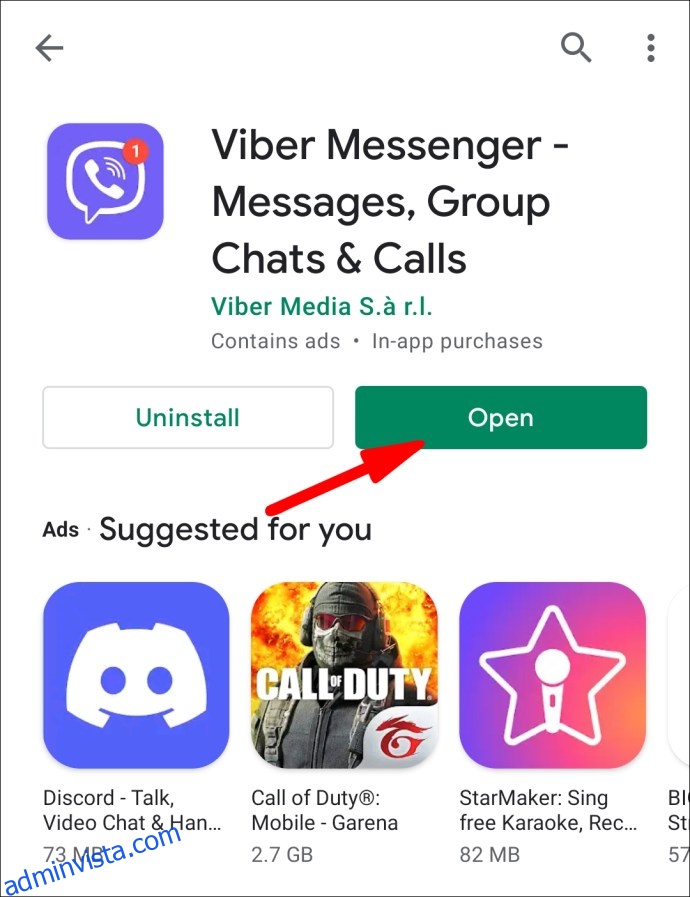
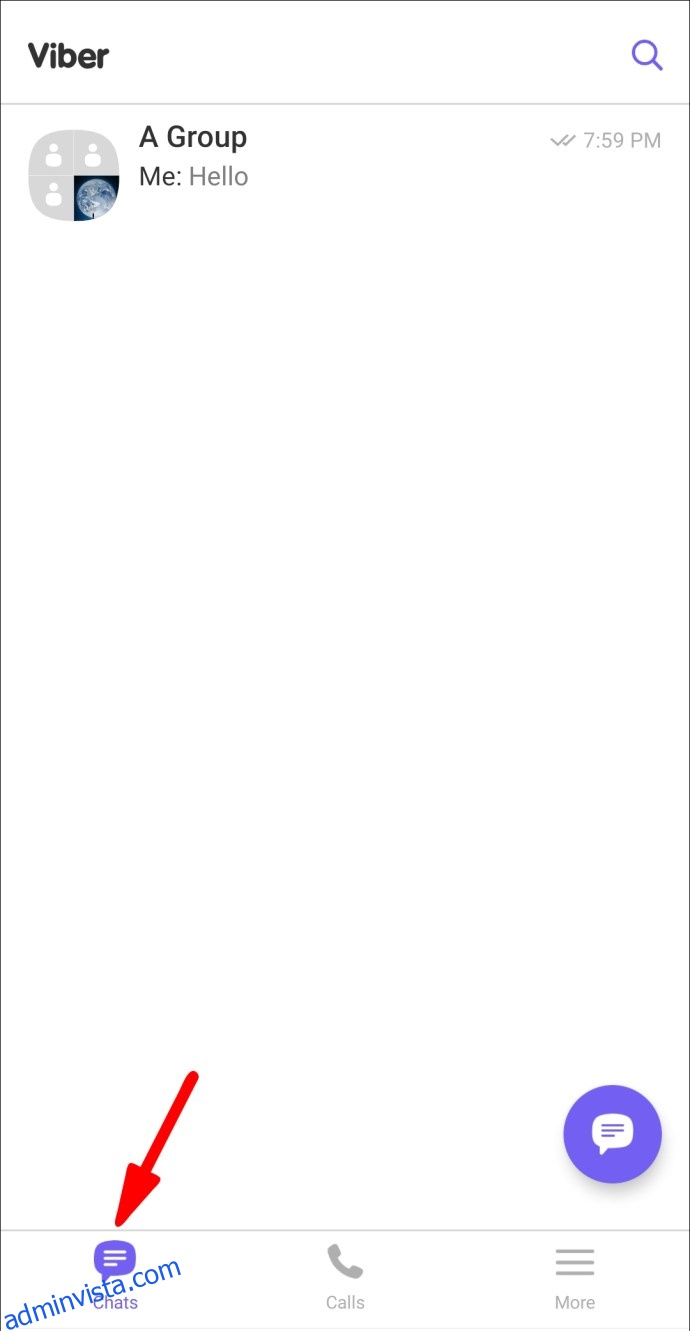
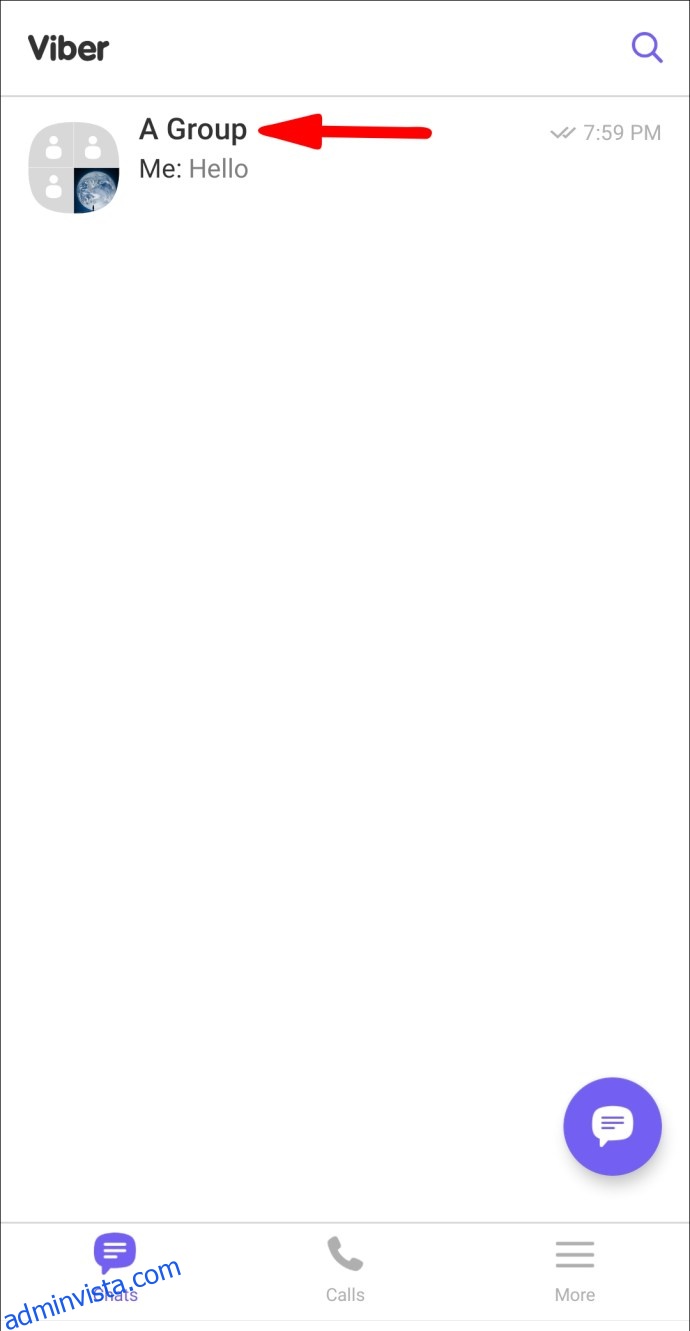
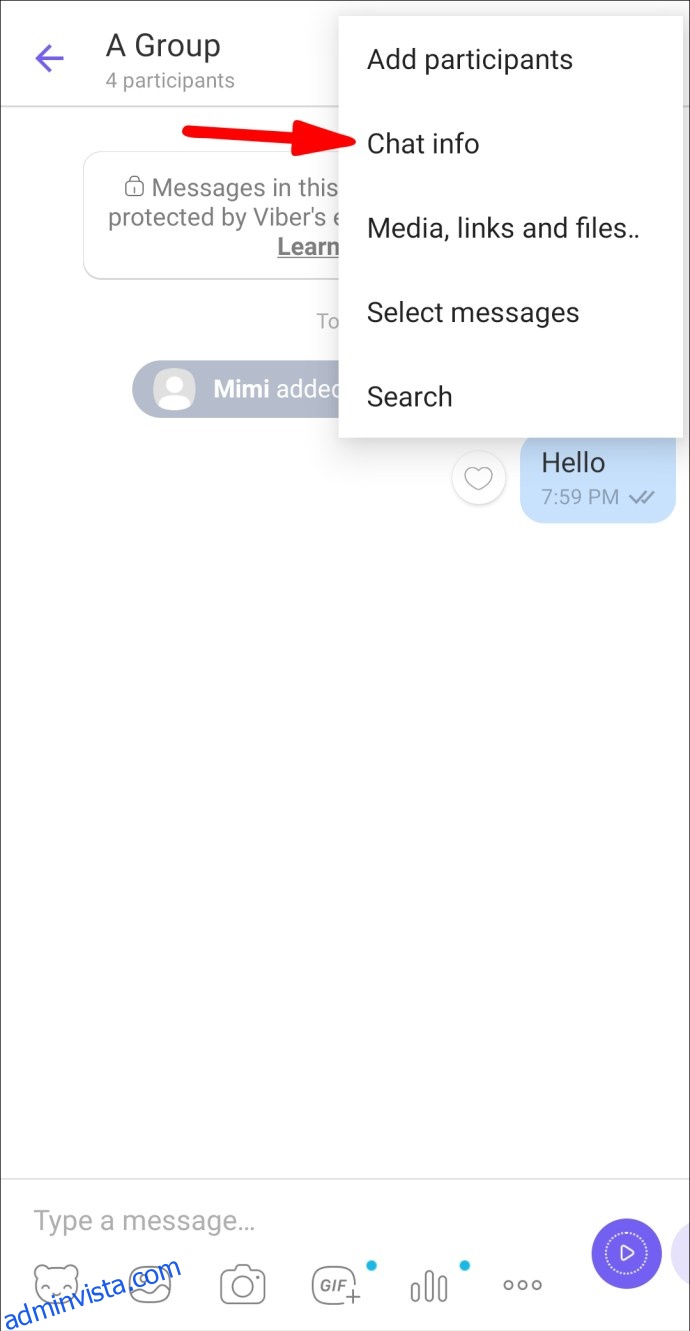
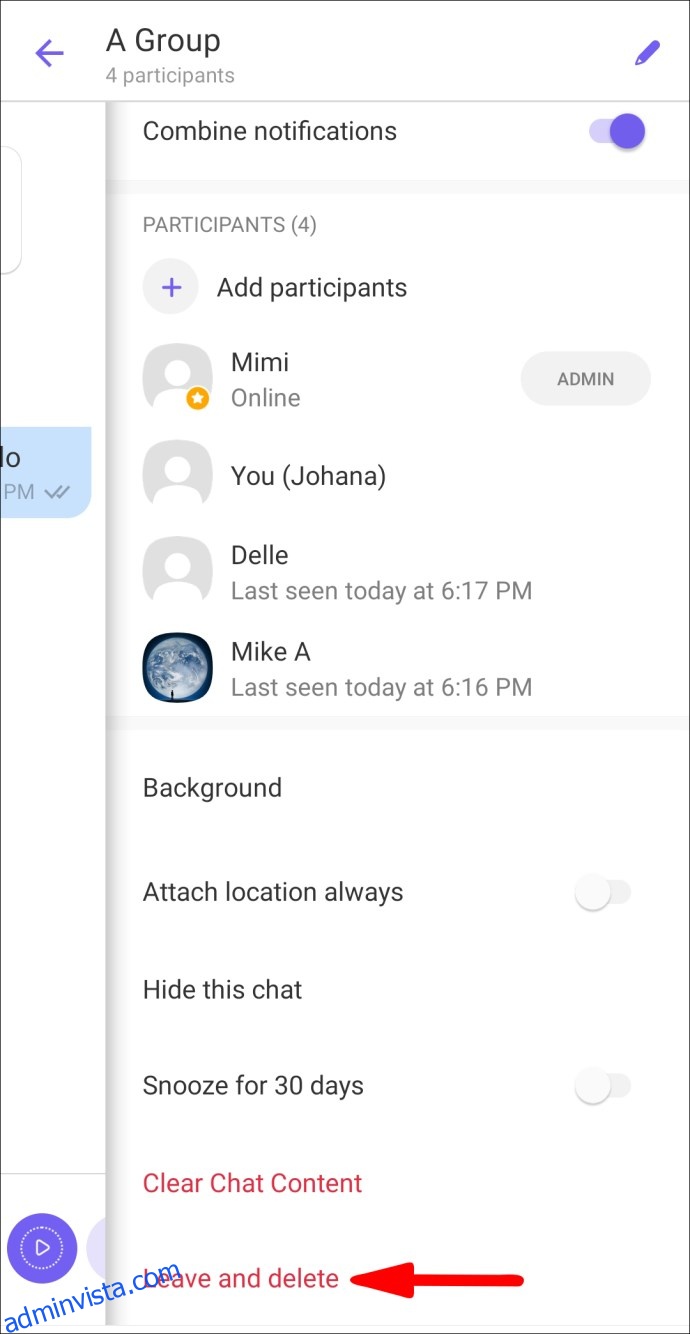
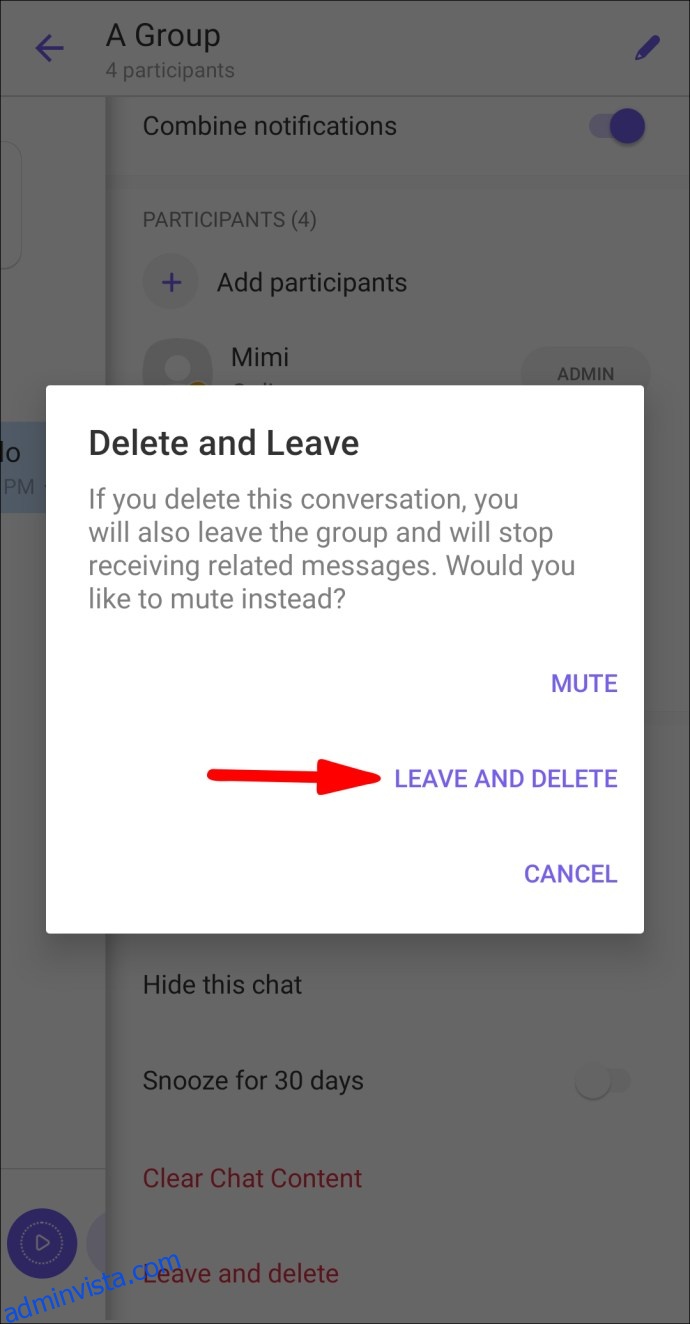
أو:
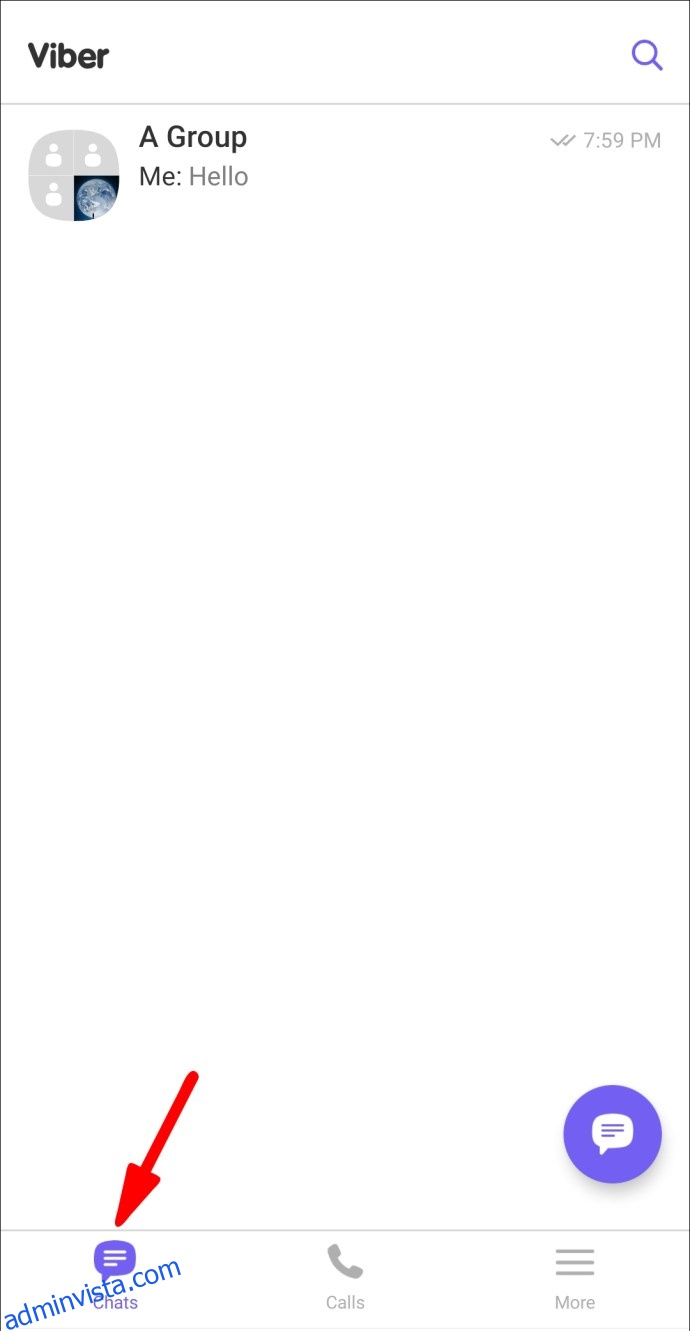
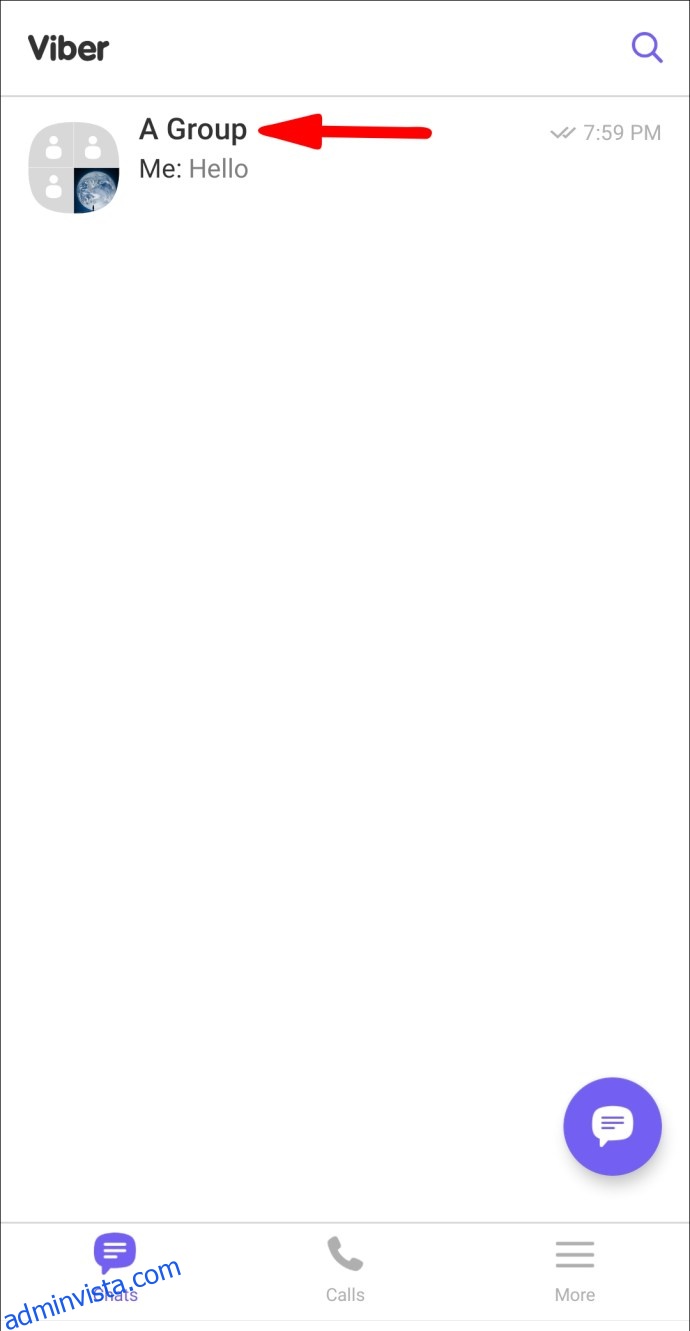
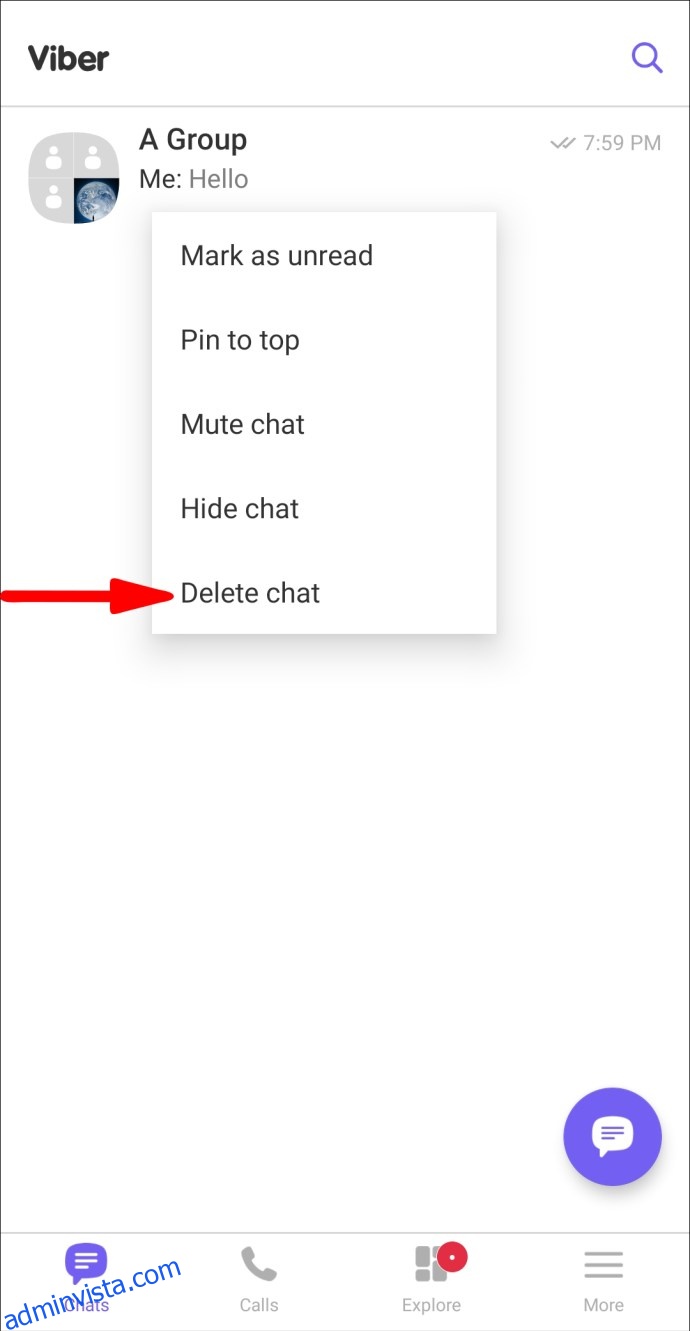
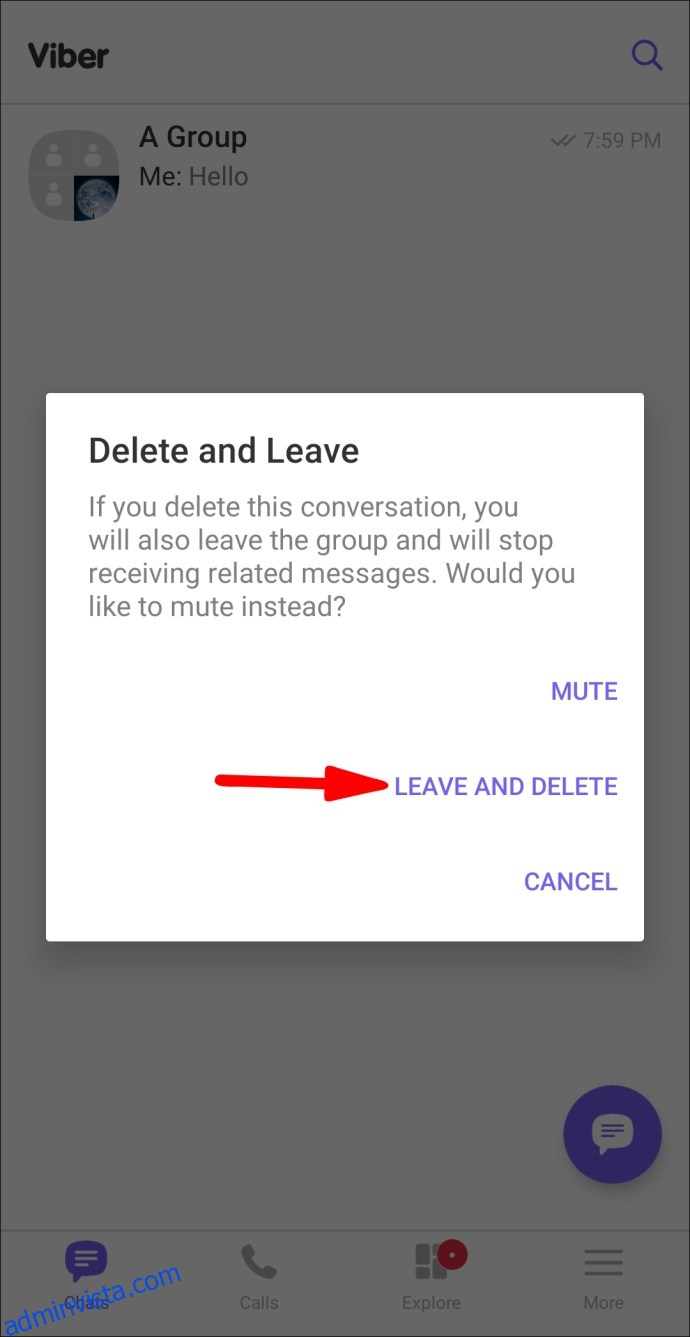
اترك مجموعة Viber عبر iOS
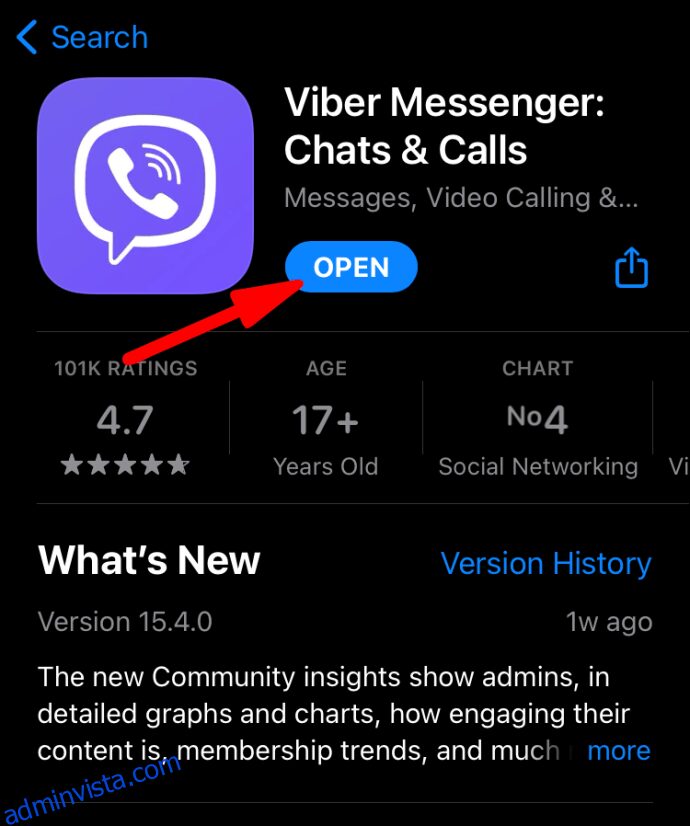
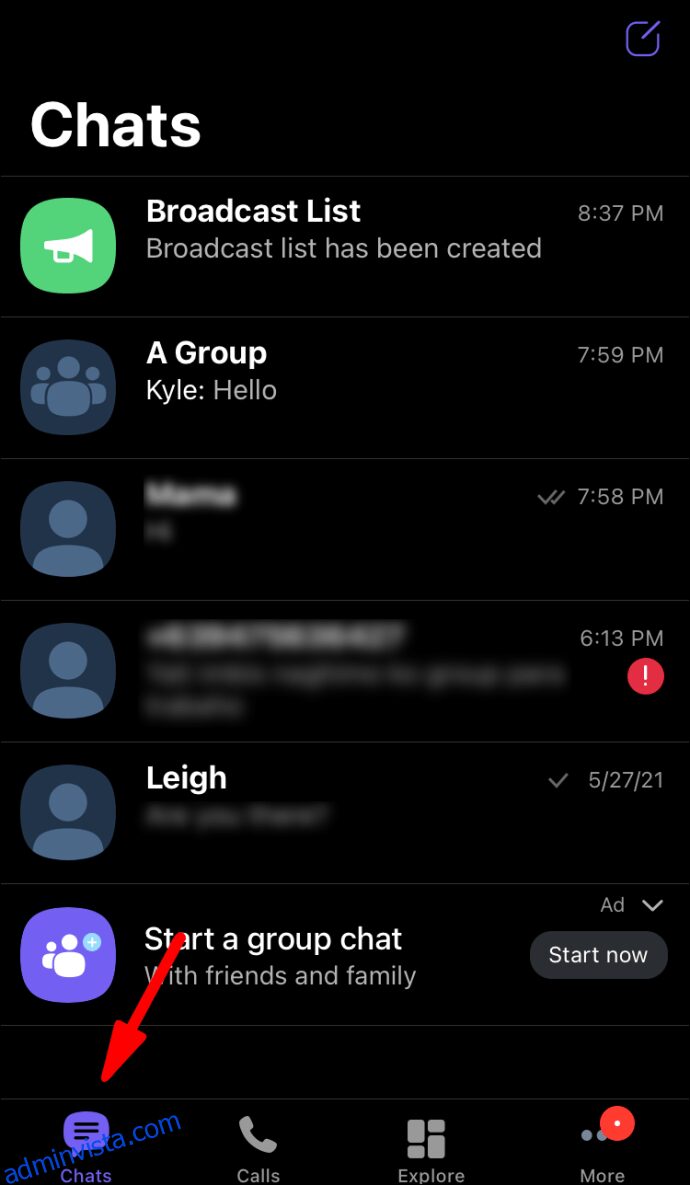
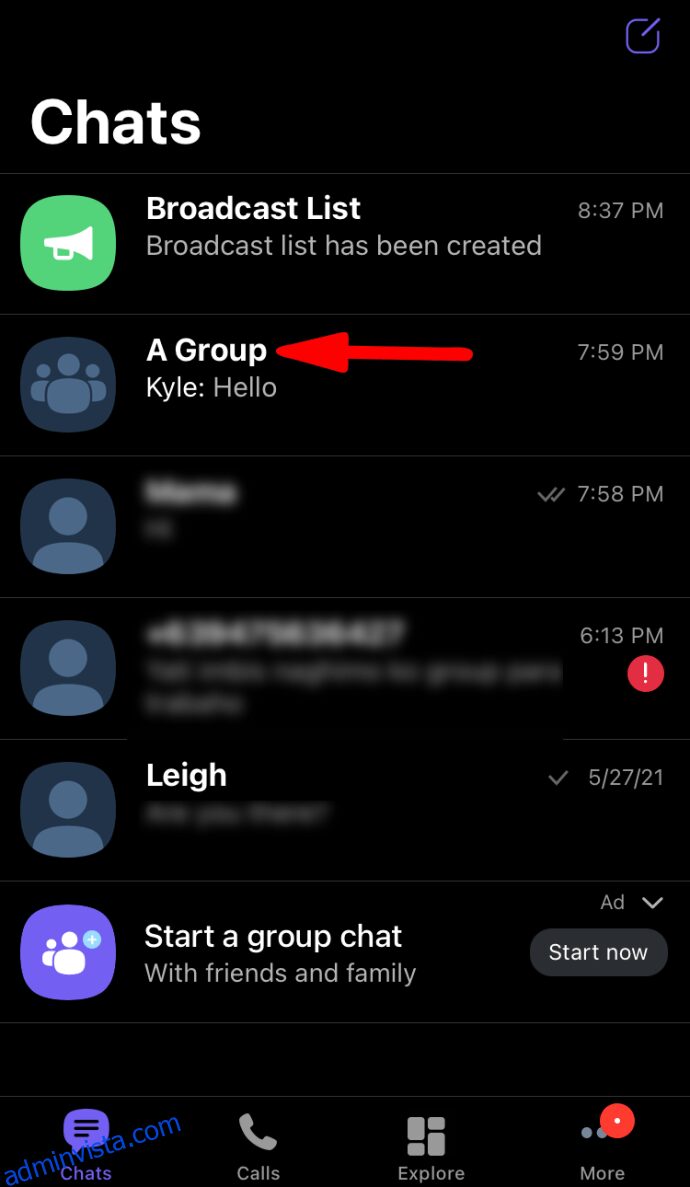
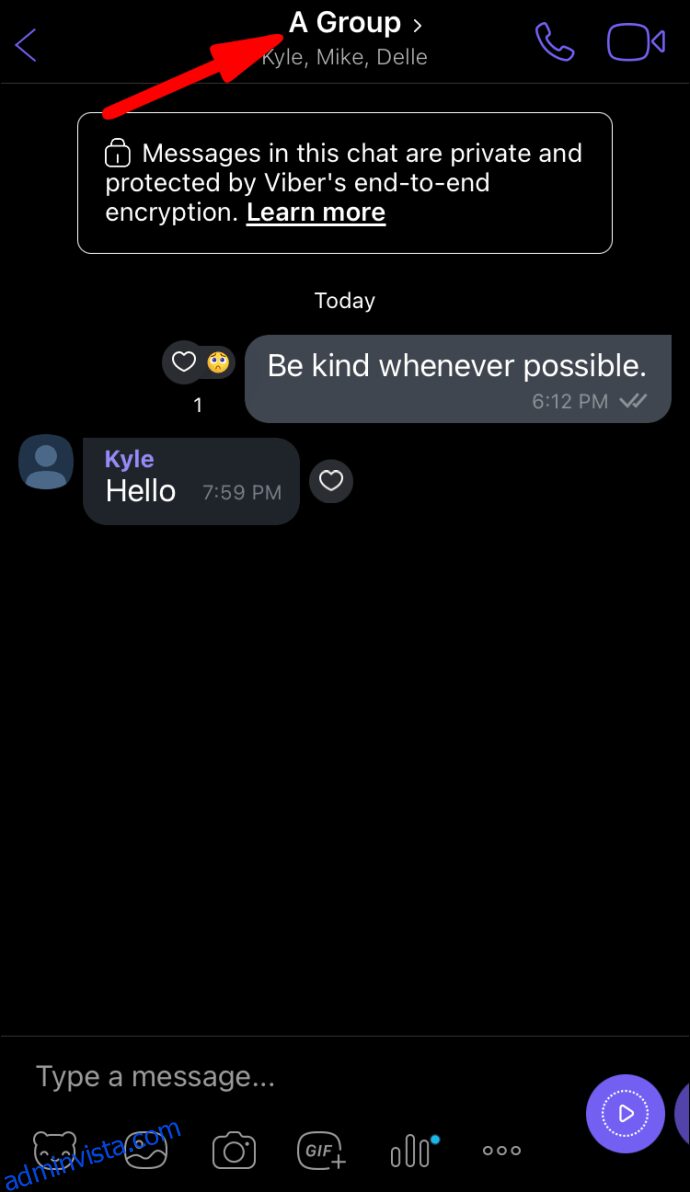
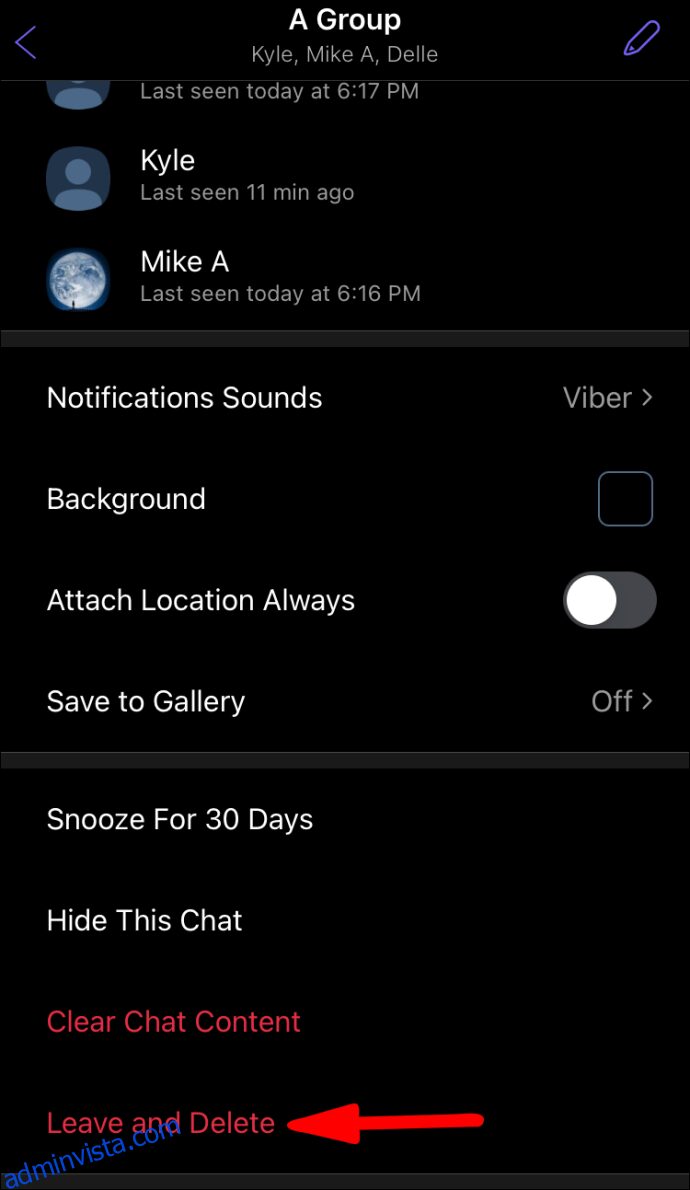
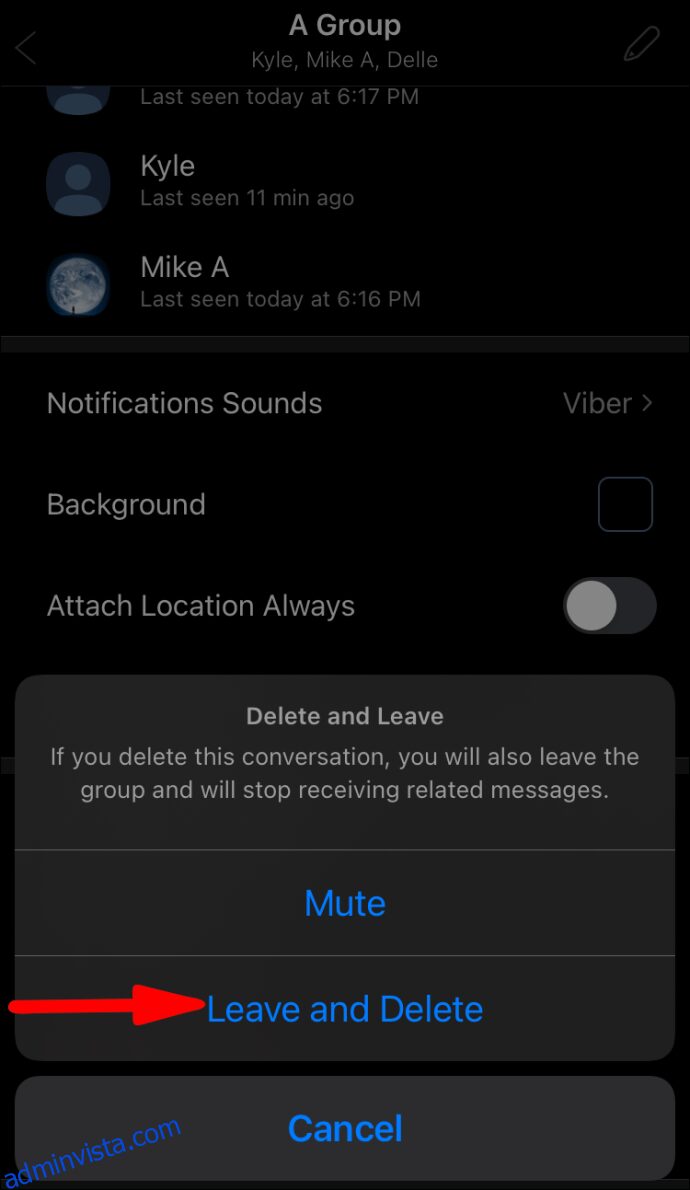
أو:
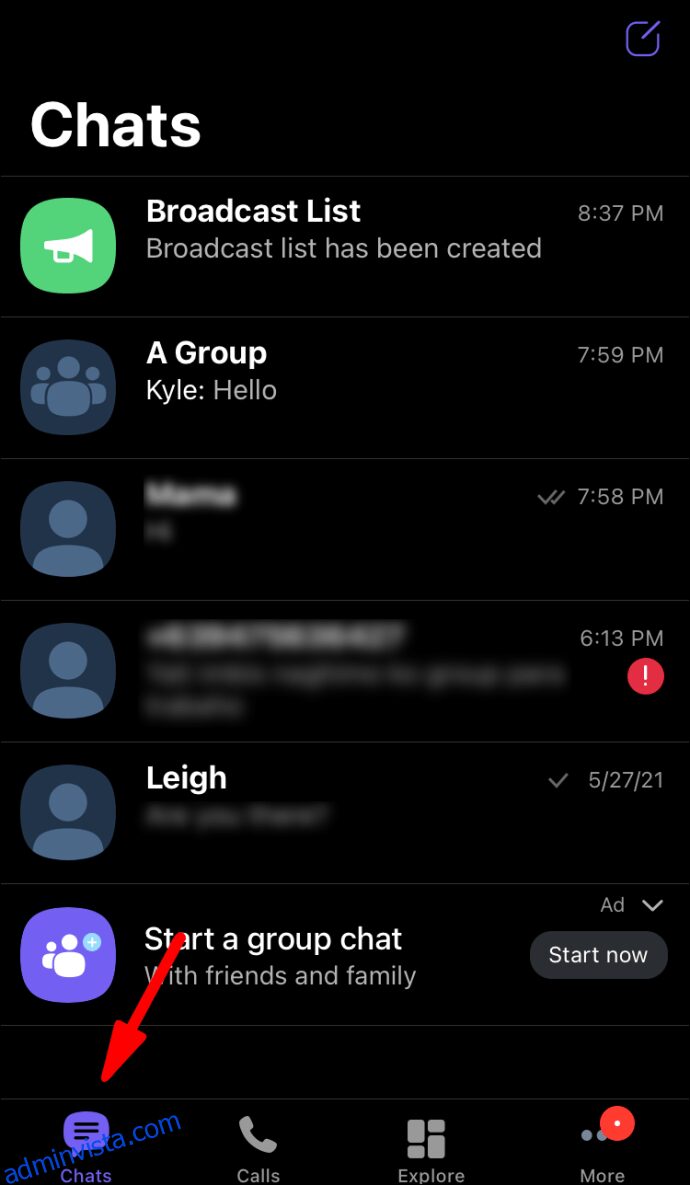
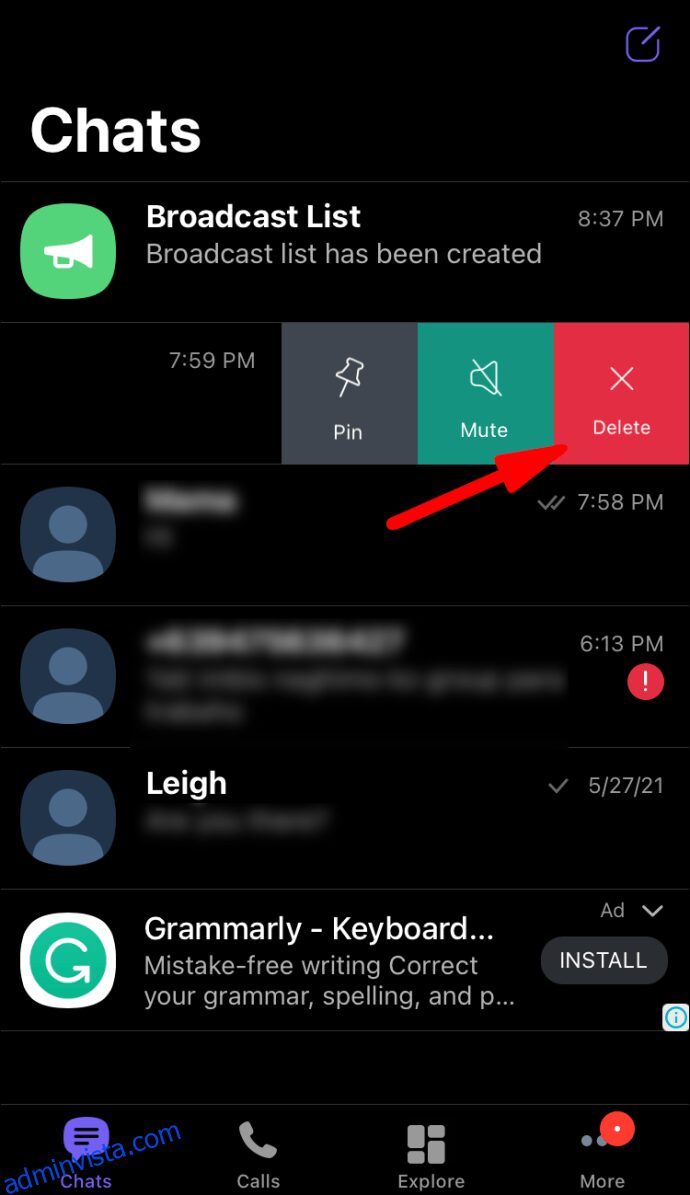
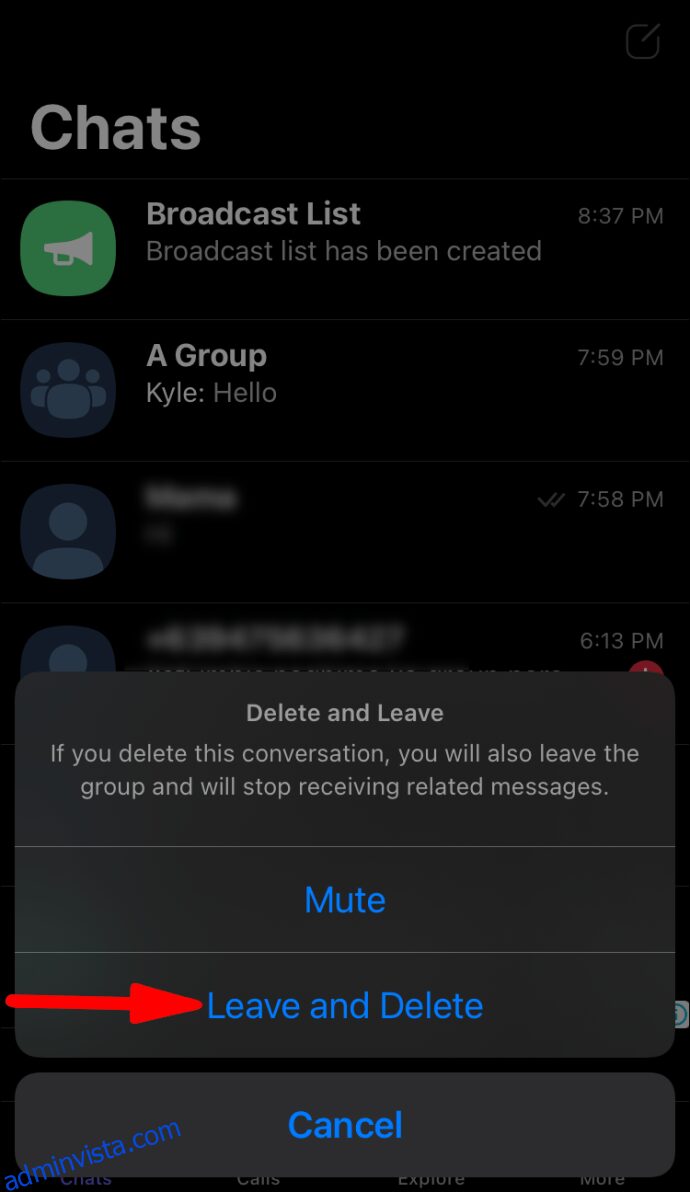
اترك مجموعة Viber عبر Windows 10
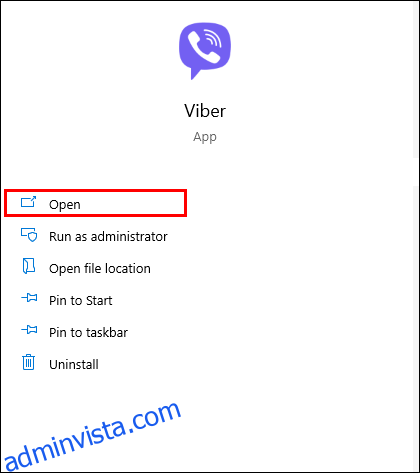
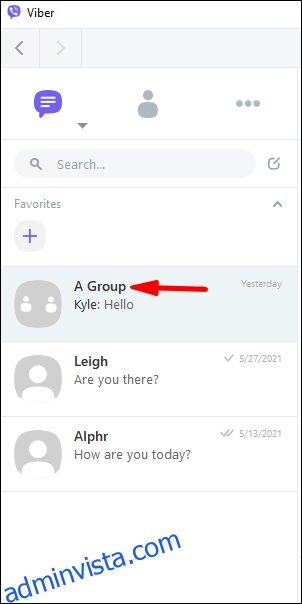
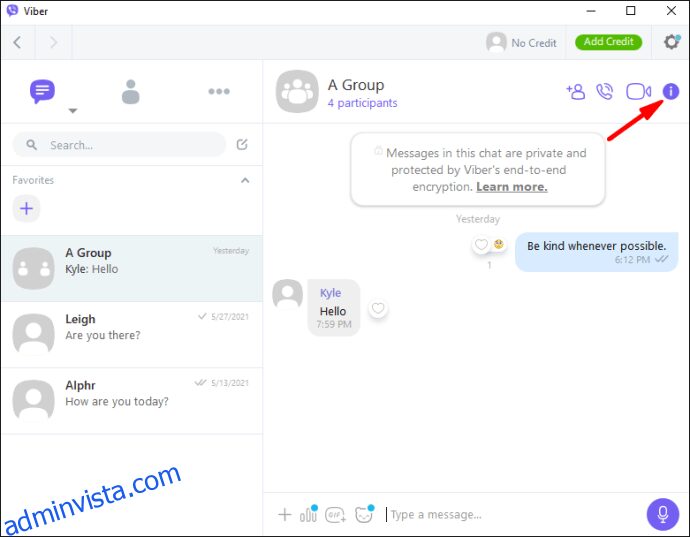
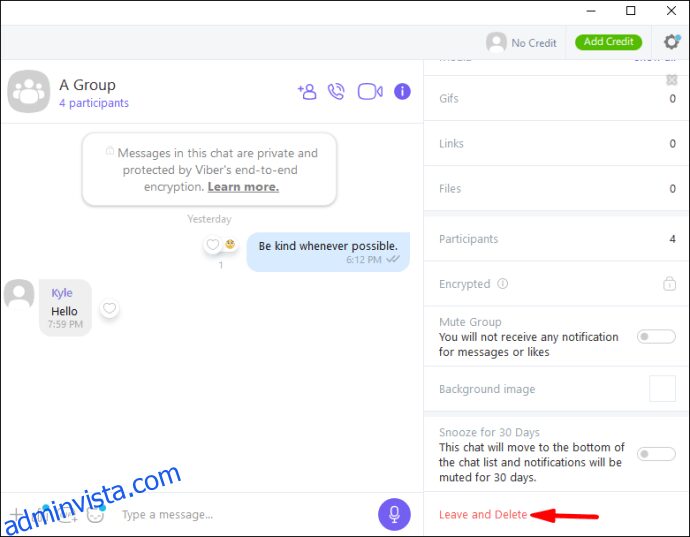
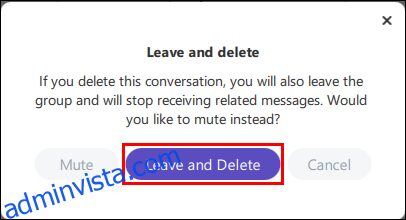
أو:
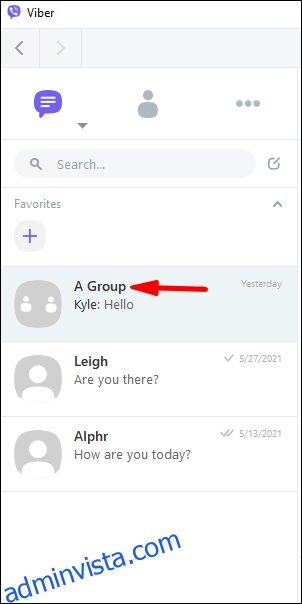
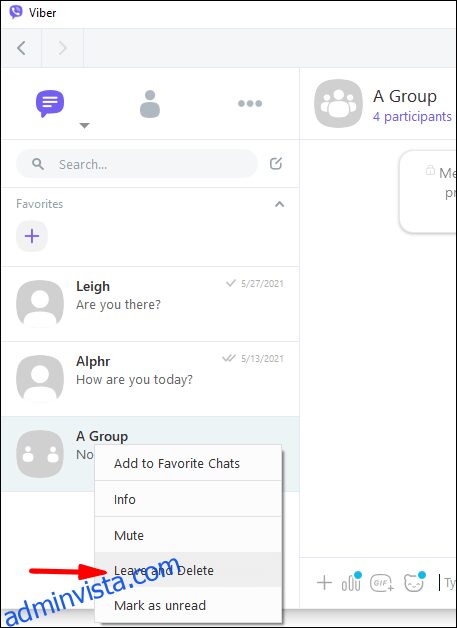
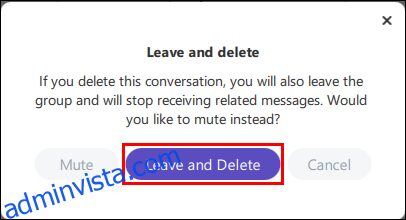
اترك مجموعة Viber عبر macOS
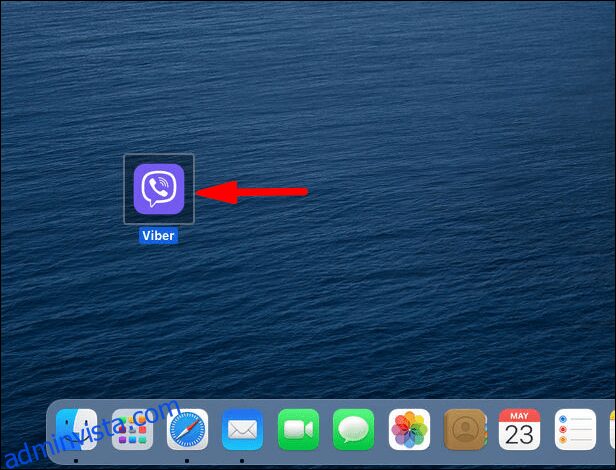
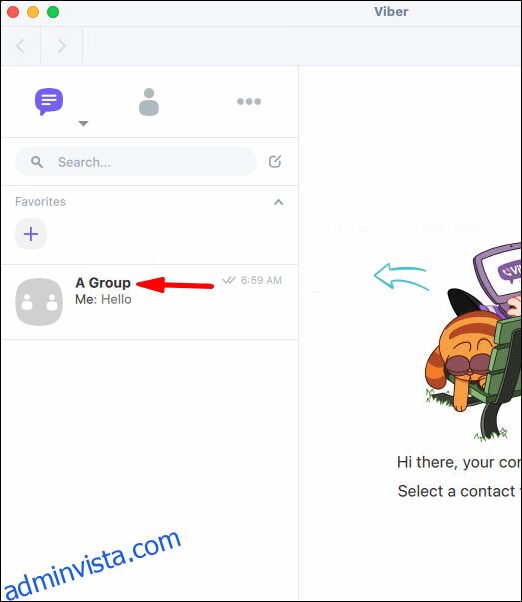
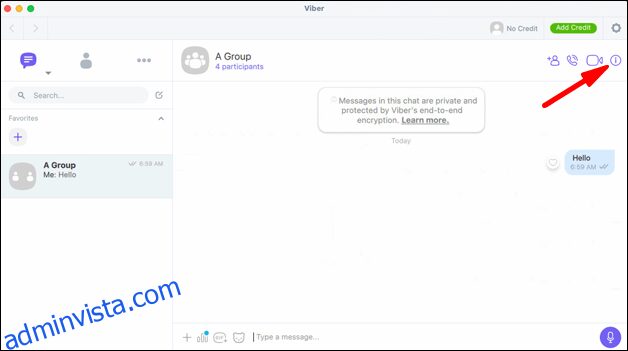
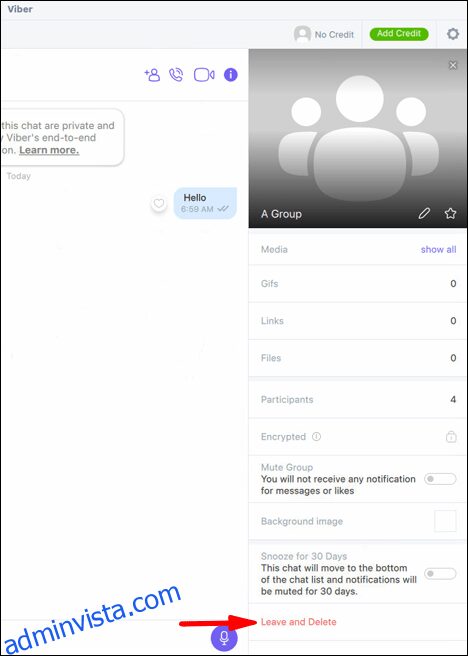
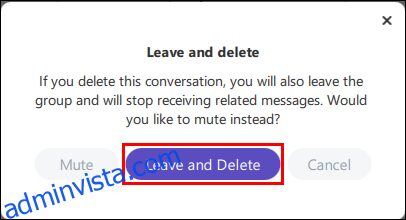
أو:
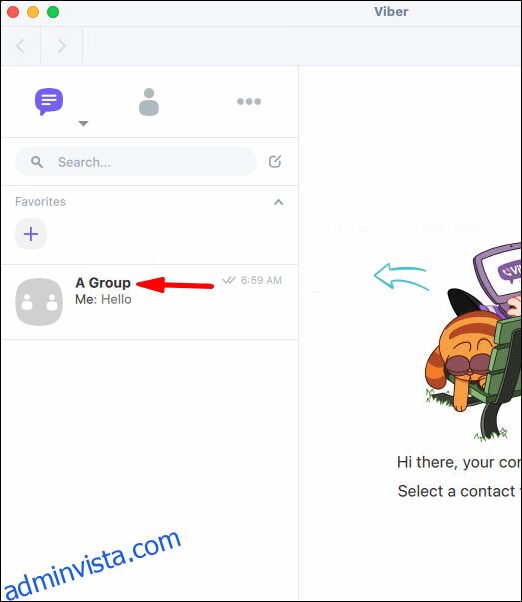
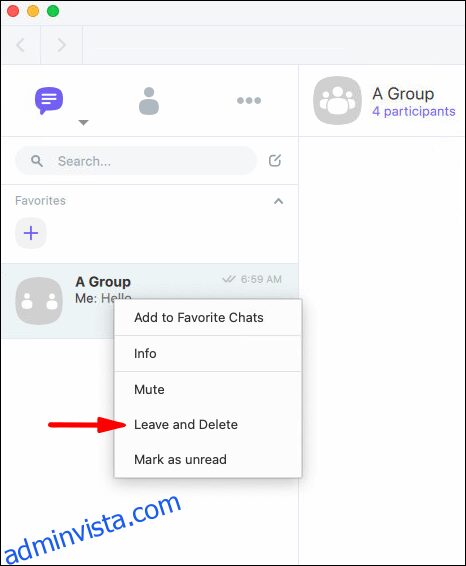
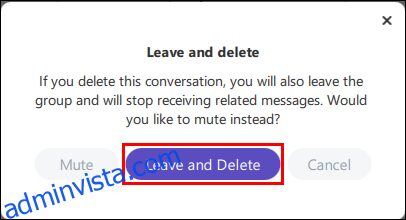
اترك مجموعة Viber عبر Linux
أو:
أسئلة وأجوبة إضافية
كيف أقوم بإزالة نفسي كمسؤول Viber Group؟
تتبع الإزالة الذاتية من مجموعة كنت مسؤولاً فيها نفس عملية الإزالة الذاتية كعضو غير إداري. للقيام بذلك من Android:
1. قم بتشغيل تطبيق “Viber”.
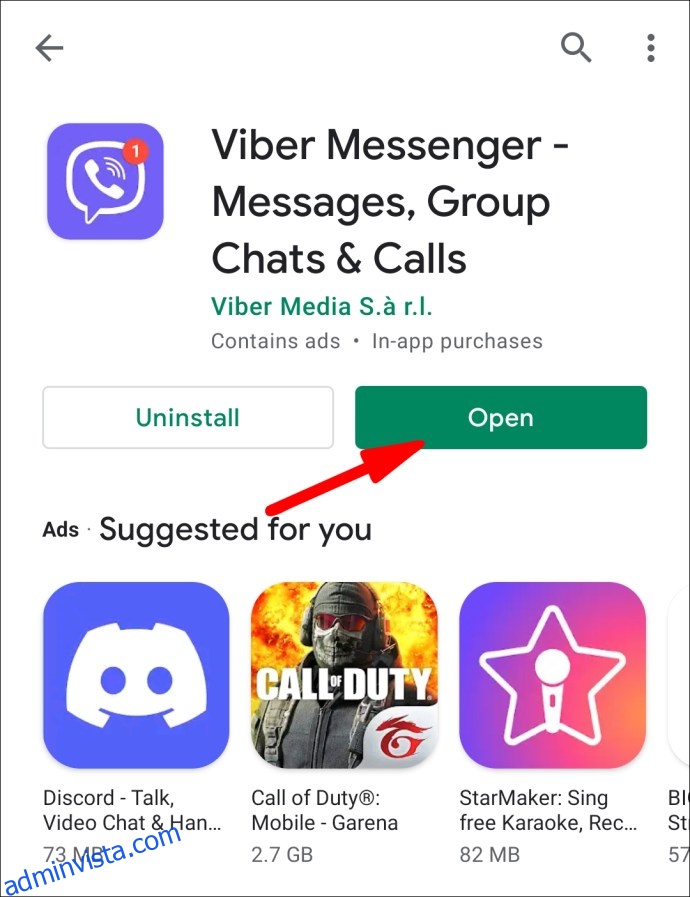
2. حدد خيار “الدردشات”.
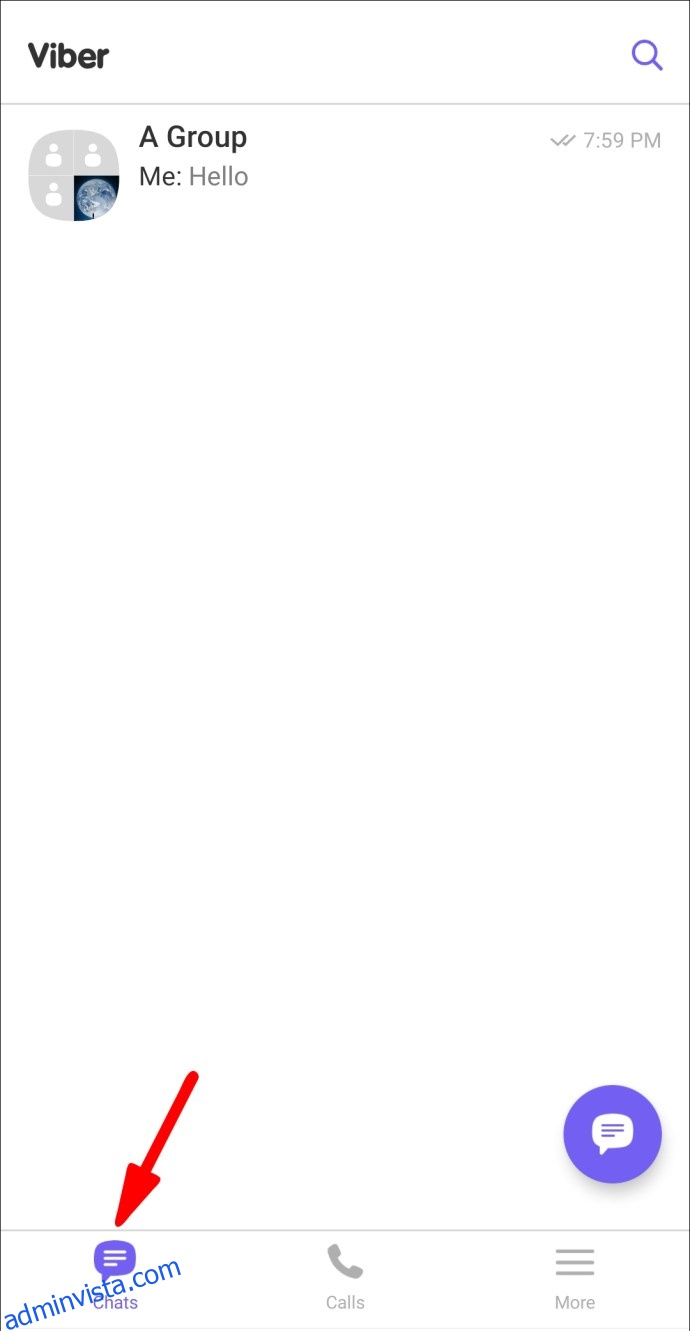
3. انقر فوق المجموعة التي تريد مغادرتها.
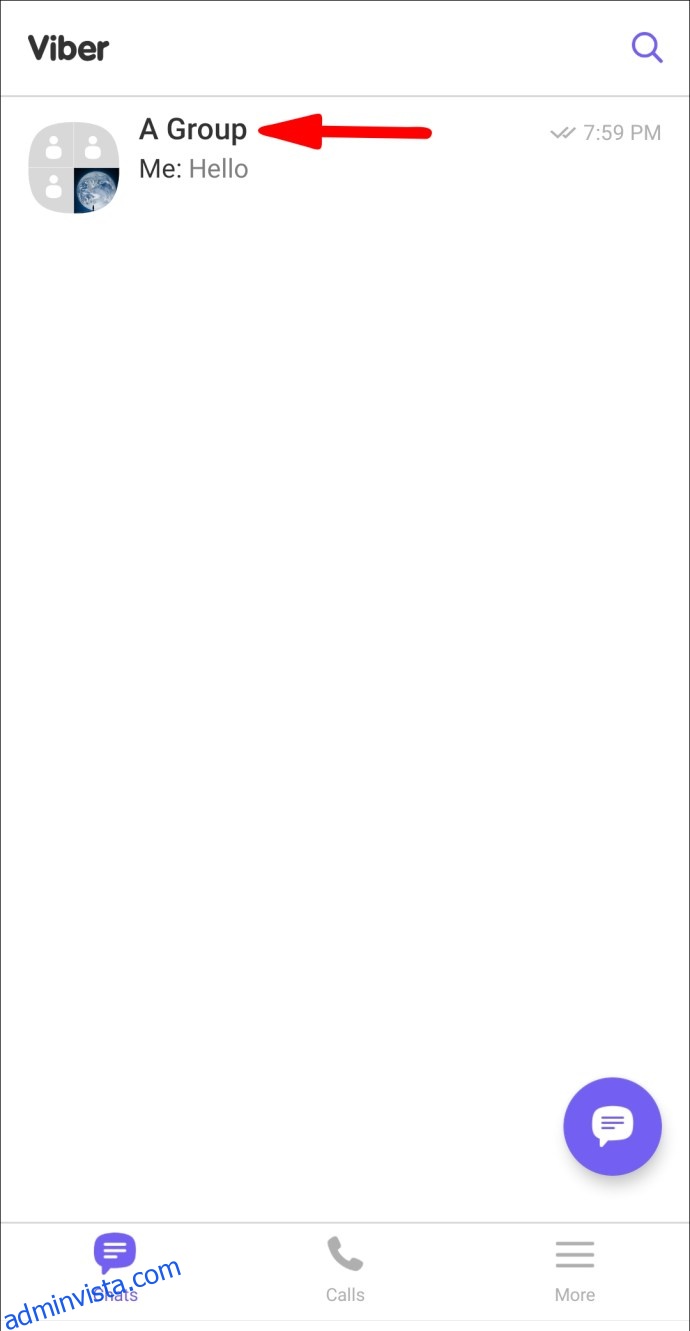
4. انقر على “معلومات” ثم “معلومات الدردشة”.
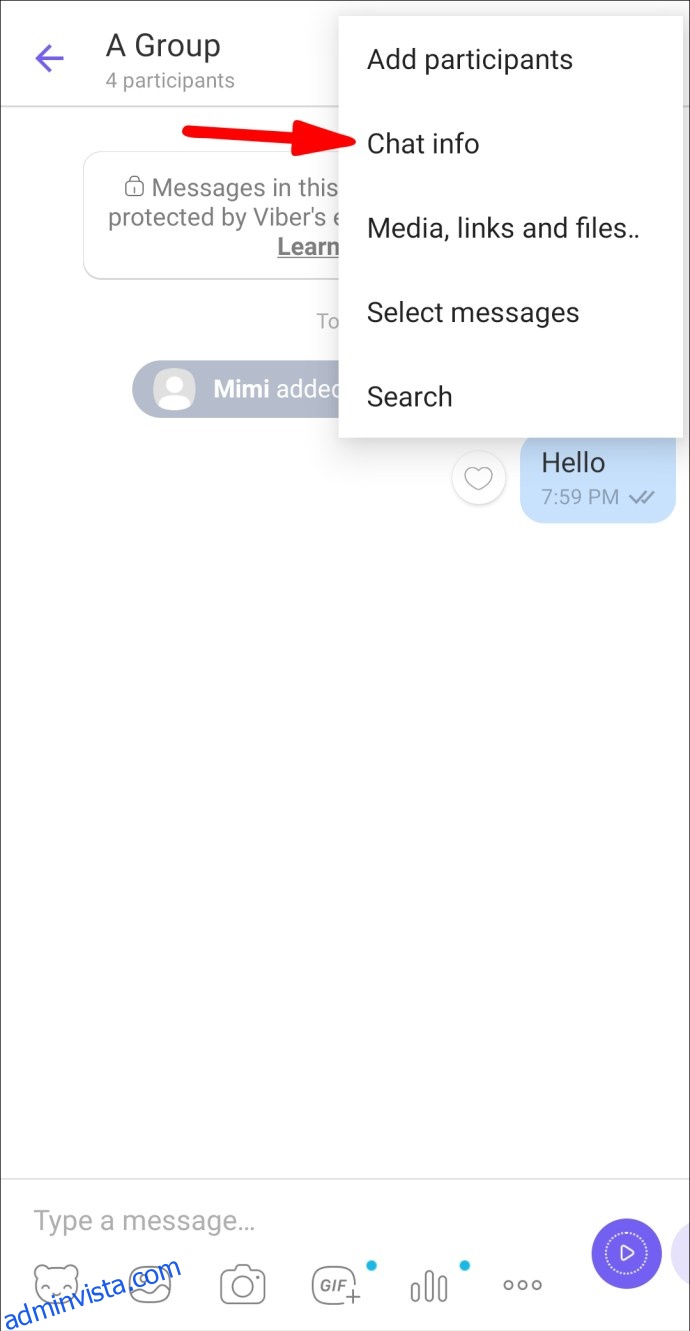
5. حدد “مغادرة وإزالة”.
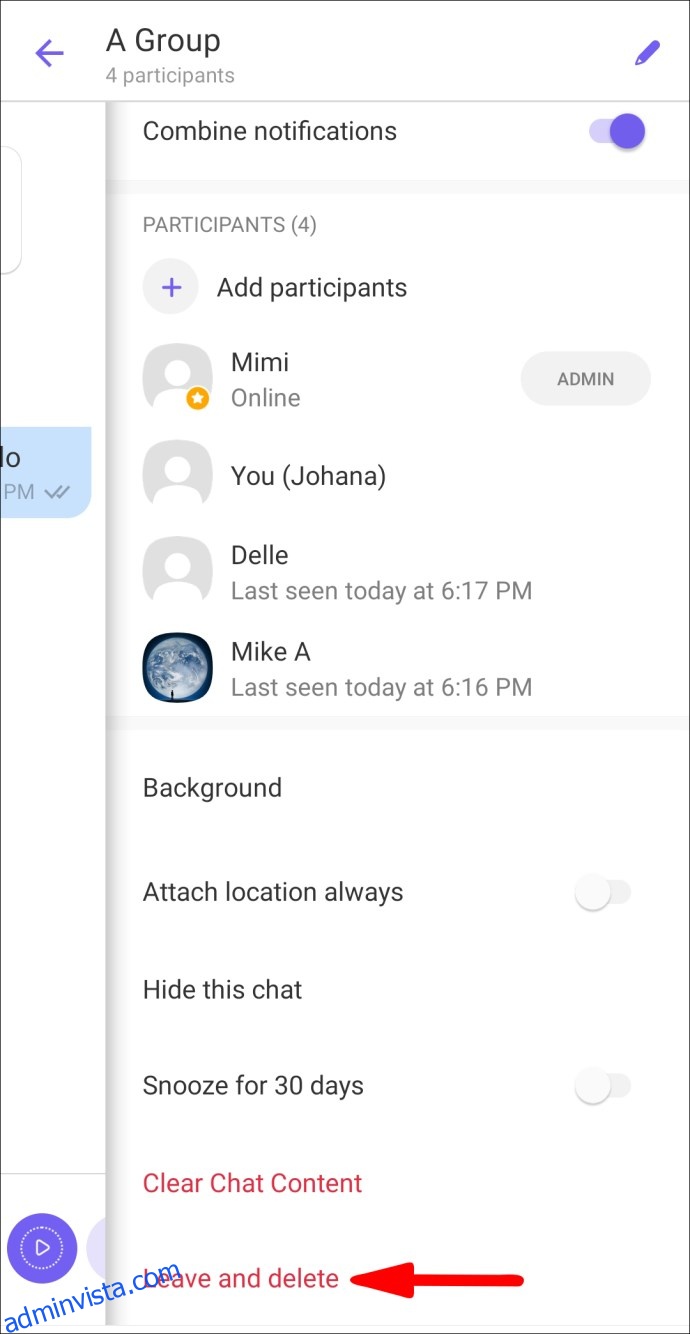
6. قم بتأكيد رغبتك في المغادرة وحذف الدردشة الجماعية.
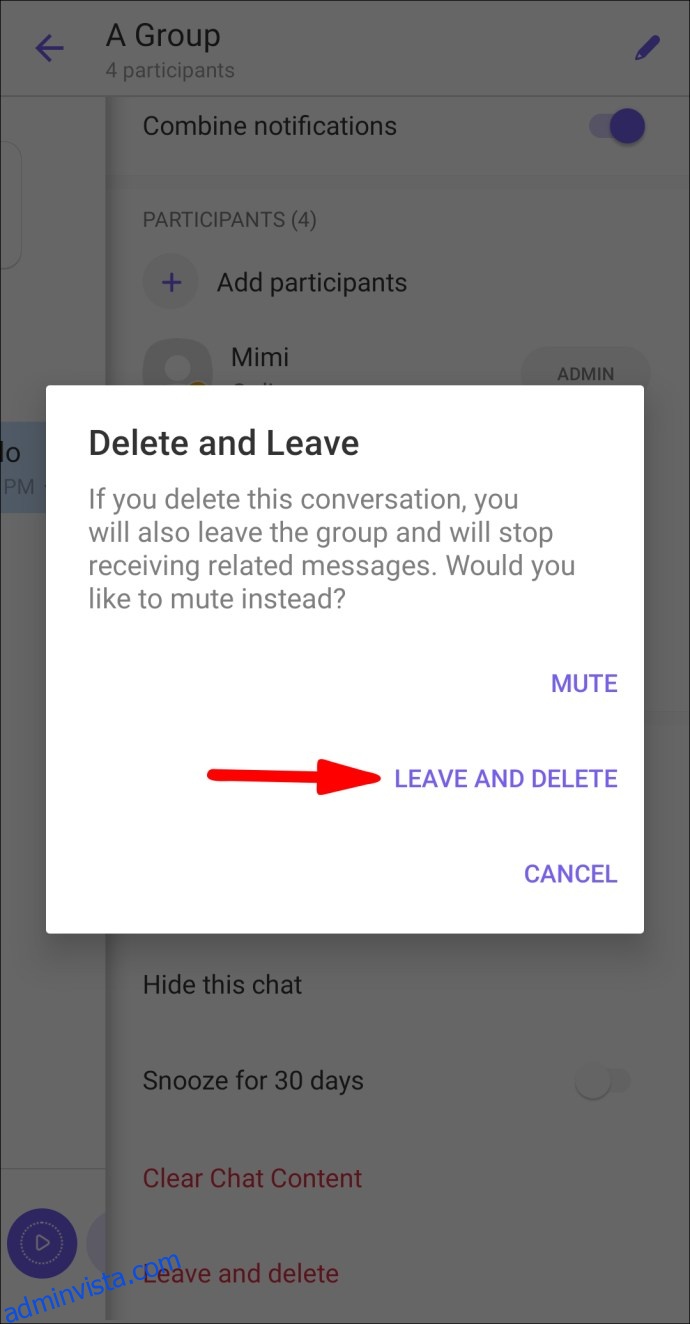
لإزالة نفسك من مجموعة على iPhone:
1. قم بتشغيل تطبيق “Viber”.
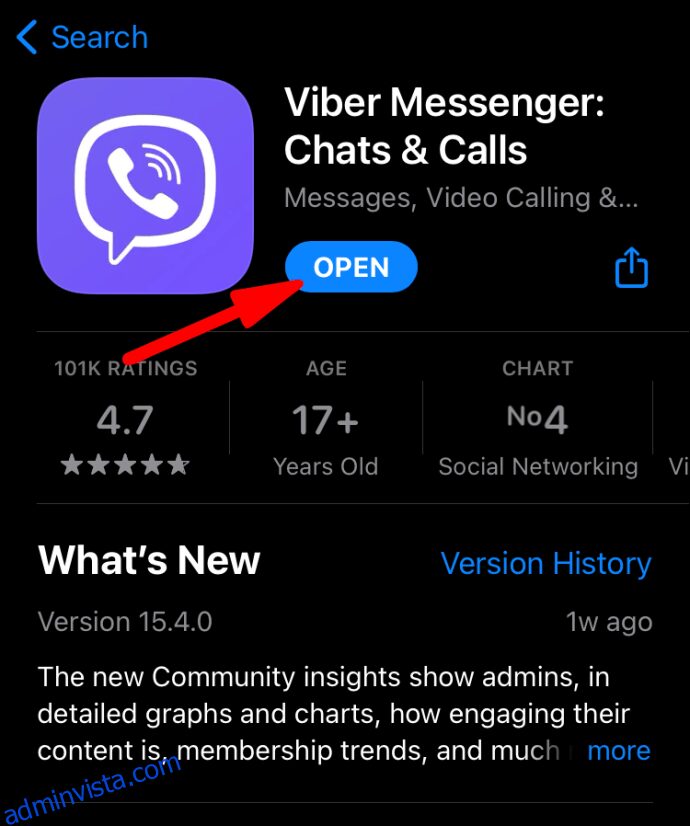
2. حدد خيار “الدردشات”.
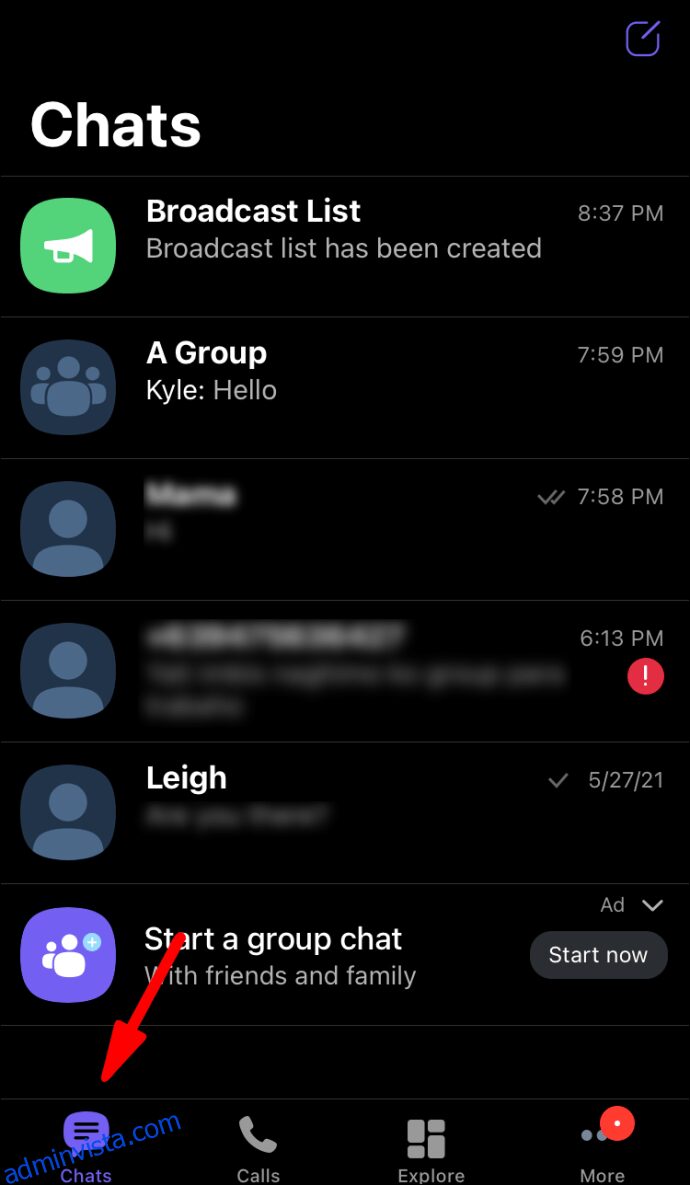
3. انقر فوق المجموعة التي تريد مغادرتها.
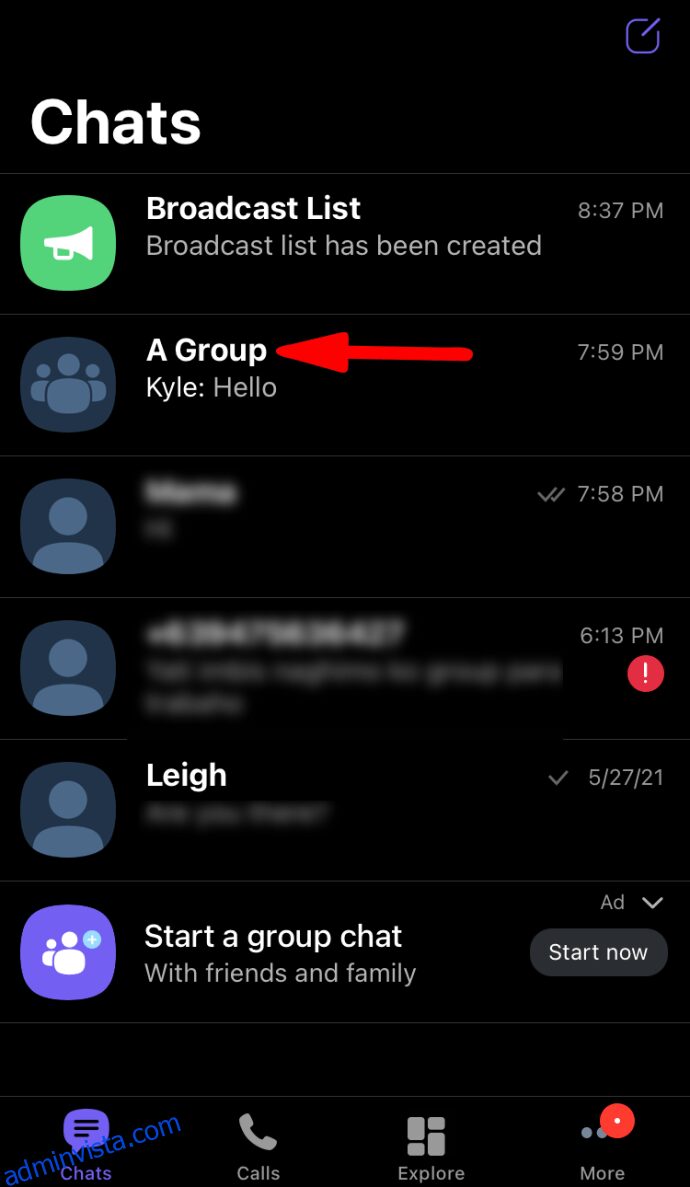
4. انقر فوق اسم المجموعة في الجزء العلوي من الشاشة.
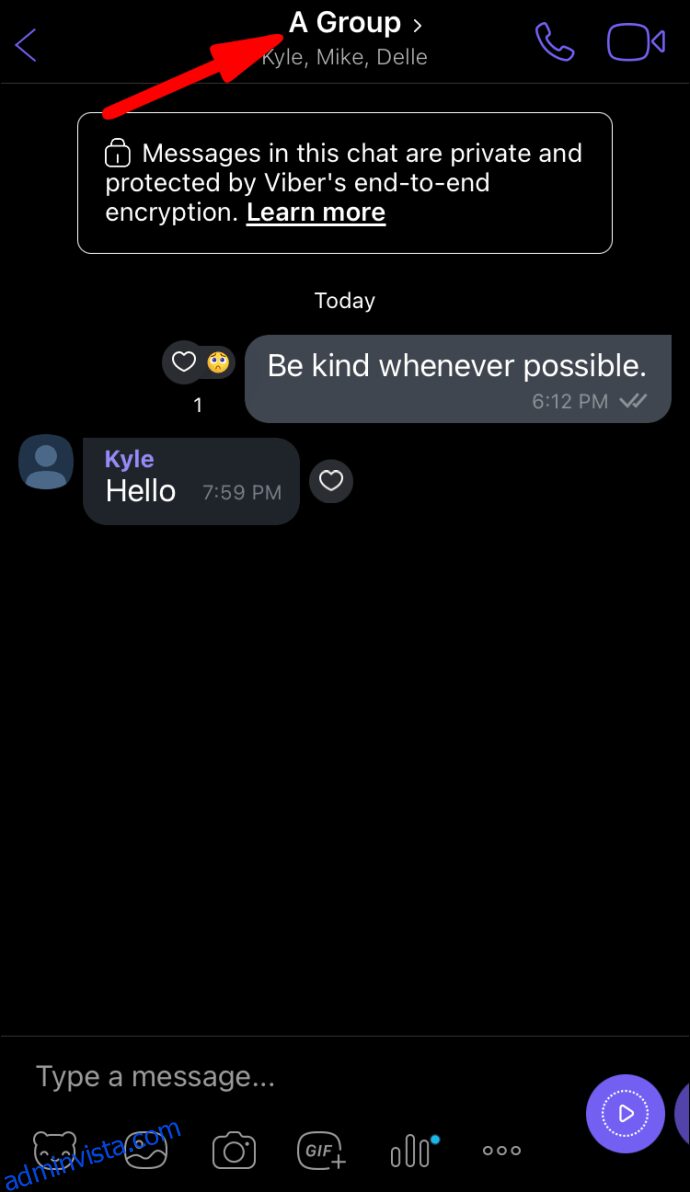
5. انقر على “معلومات” ثم “معلومات الدردشة”.
6. حدد “مغادرة وإزالة”.
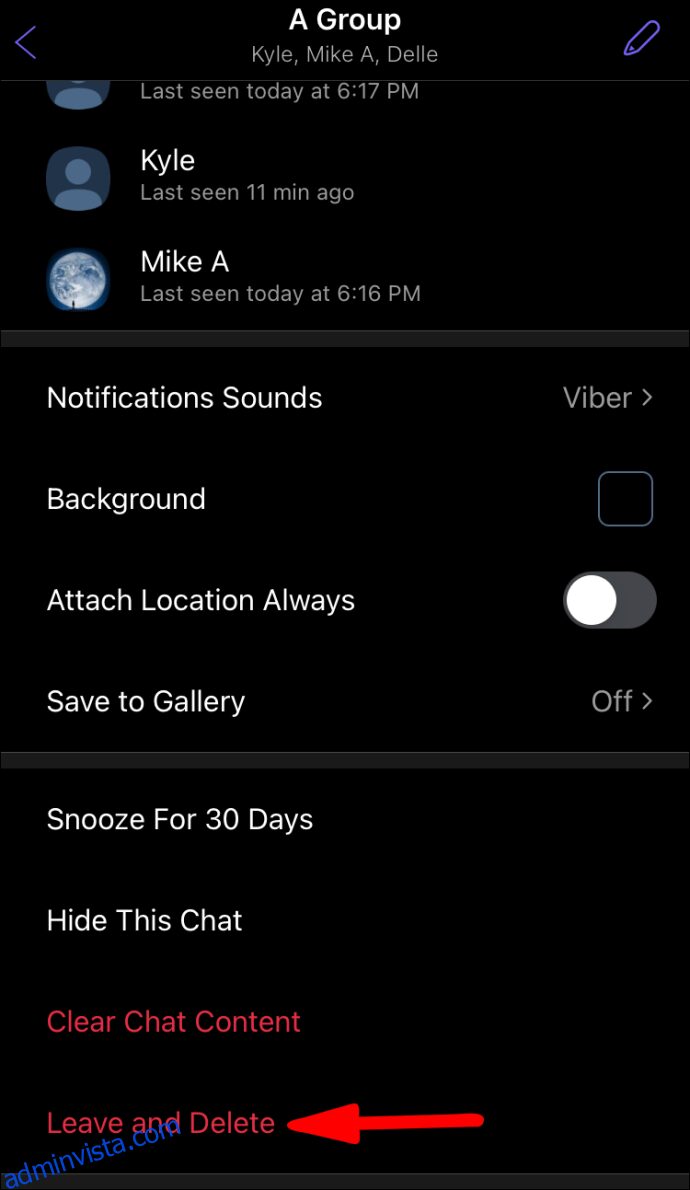
7. قم بتأكيد رغبتك في المغادرة وحذف الدردشة الجماعية.
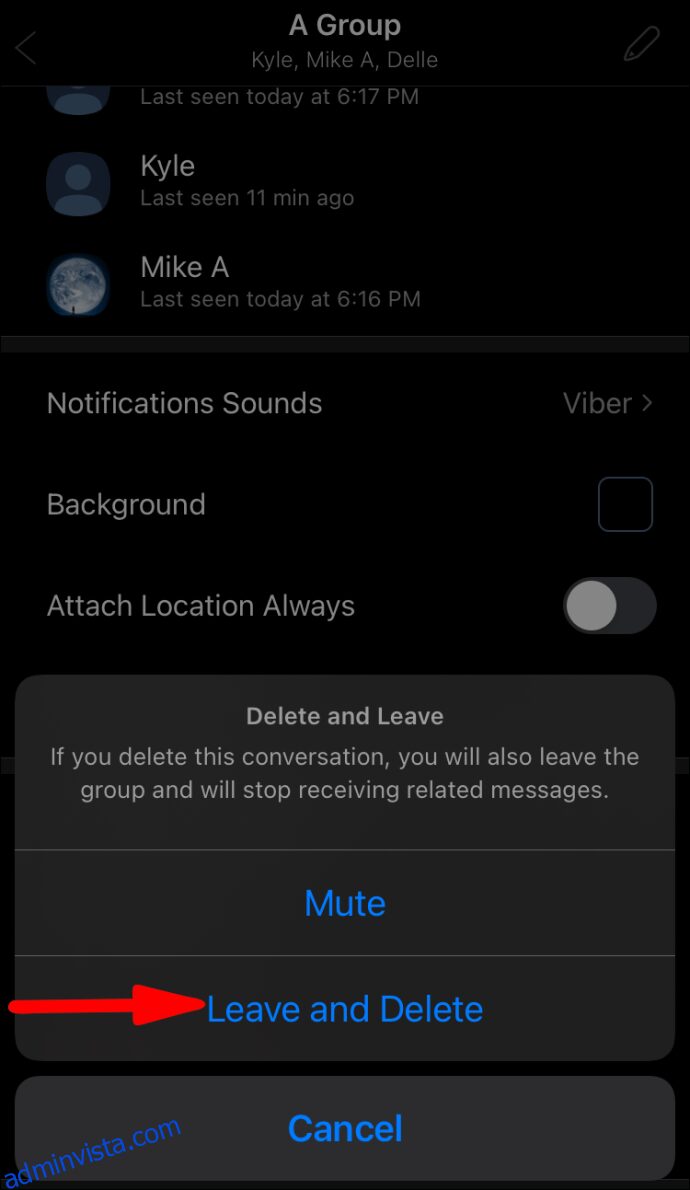
لإزالة نفسك من مجموعة عبر سطح المكتب:
1. قم بتشغيل تطبيق “Viber”.
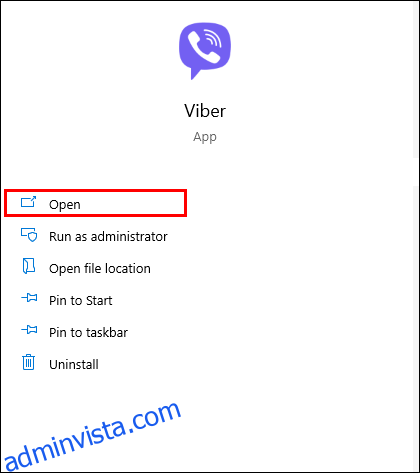
2. انقر فوق المجموعة التي تريد مغادرتها.
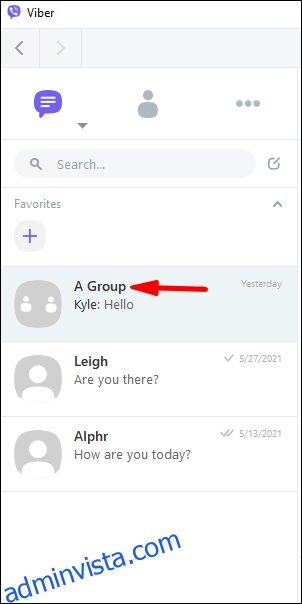
3. حدد رمز “المعلومات”.
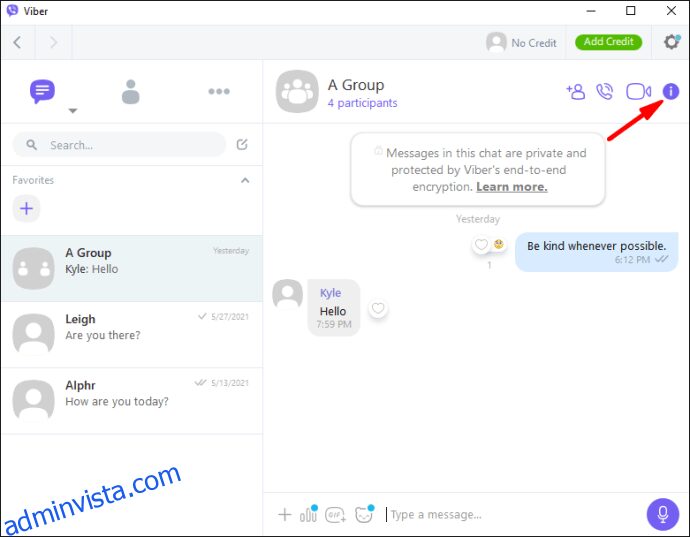
4. انقر فوق الخيار “مغادرة وإزالة” في الجزء السفلي من الشاشة.
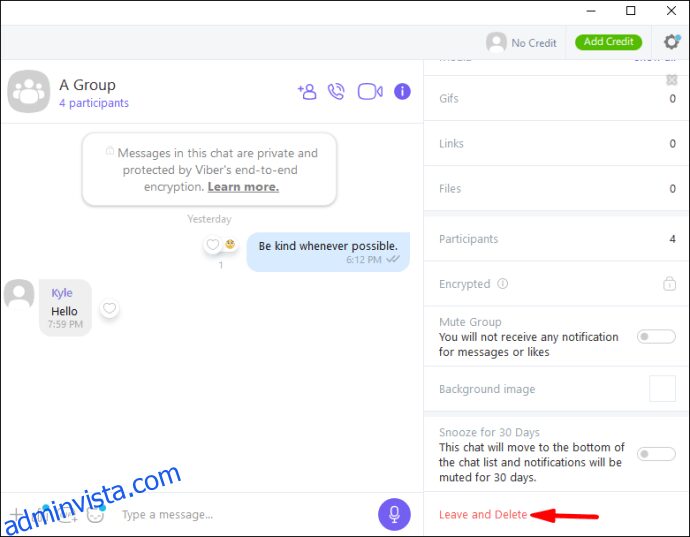
5. ثم أكد أنك تريد “مغادرة وإزالة” هذه المجموعة.
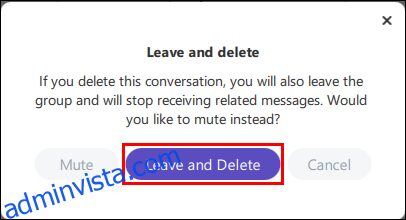
هل ستقوم بإخطار مجموعة Viber عندما أغادر؟
لا تظهر الرسالة التلقائية في الدردشة الجماعية عندما يغادرها شخص ما. ومع ذلك ، قد يلاحظ أعضاء المجموعة الآخرون أن اسمك وصورة ملفك الشخصي لم يعدا يظهران ضمن قائمة المشاركين في المجموعة.
كيف تغلق دردشة جماعية؟
لإغلاق دردشة جماعية كمسؤول:
1. إزالة جميع أعضاء المجموعة
2. إزالة جميع المسؤولين
3. ثم الخروج وحذف الدردشة الجماعية
لإزالة جميع أعضاء المجموعة عبر Android:
1. قم بتشغيل تطبيق “Viber”.
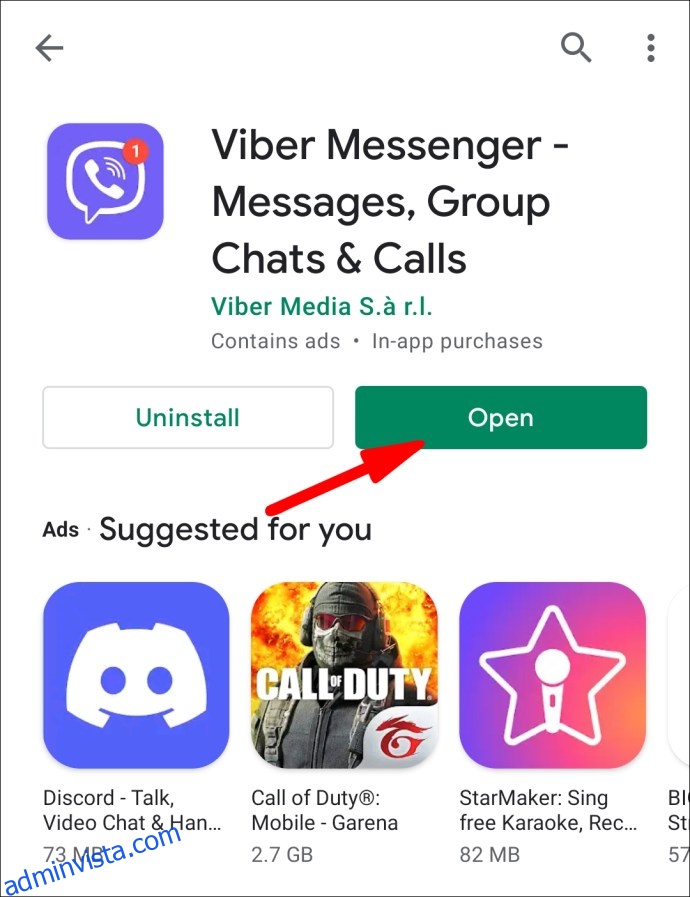
2. انقر فوق “الدردشات”.
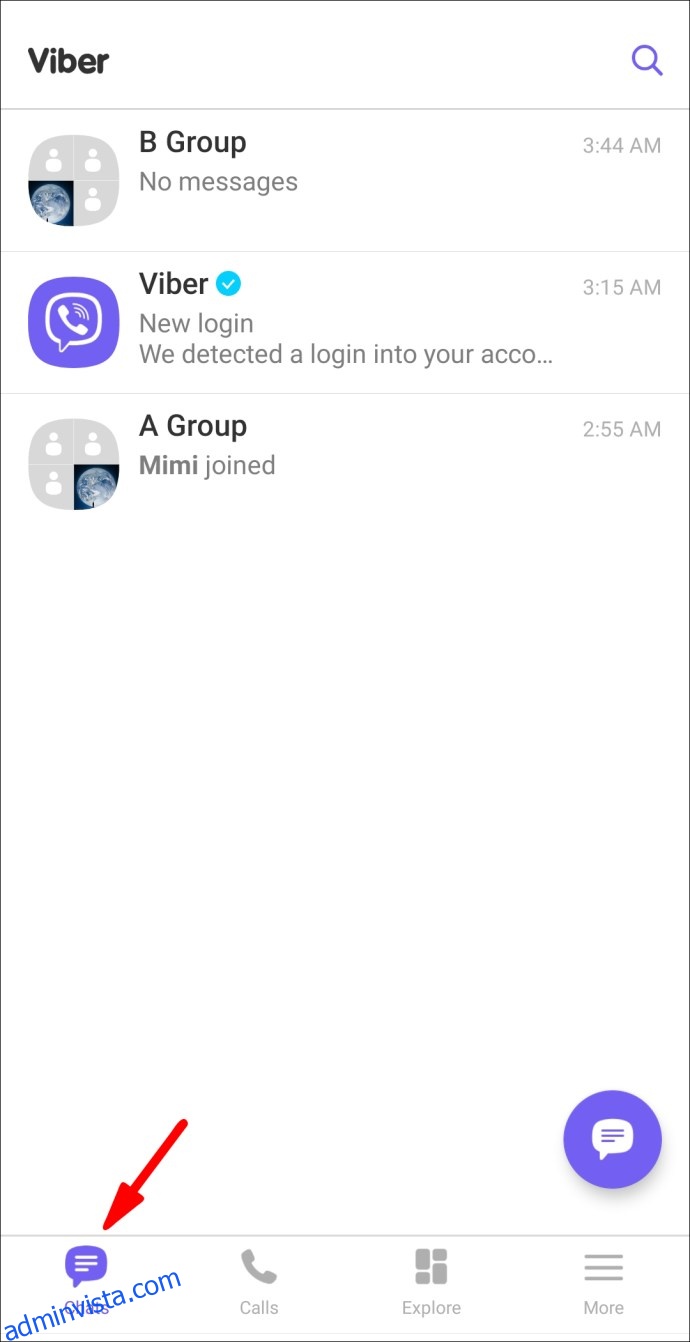
3. حدد المجموعة التي تريد إغلاقها.
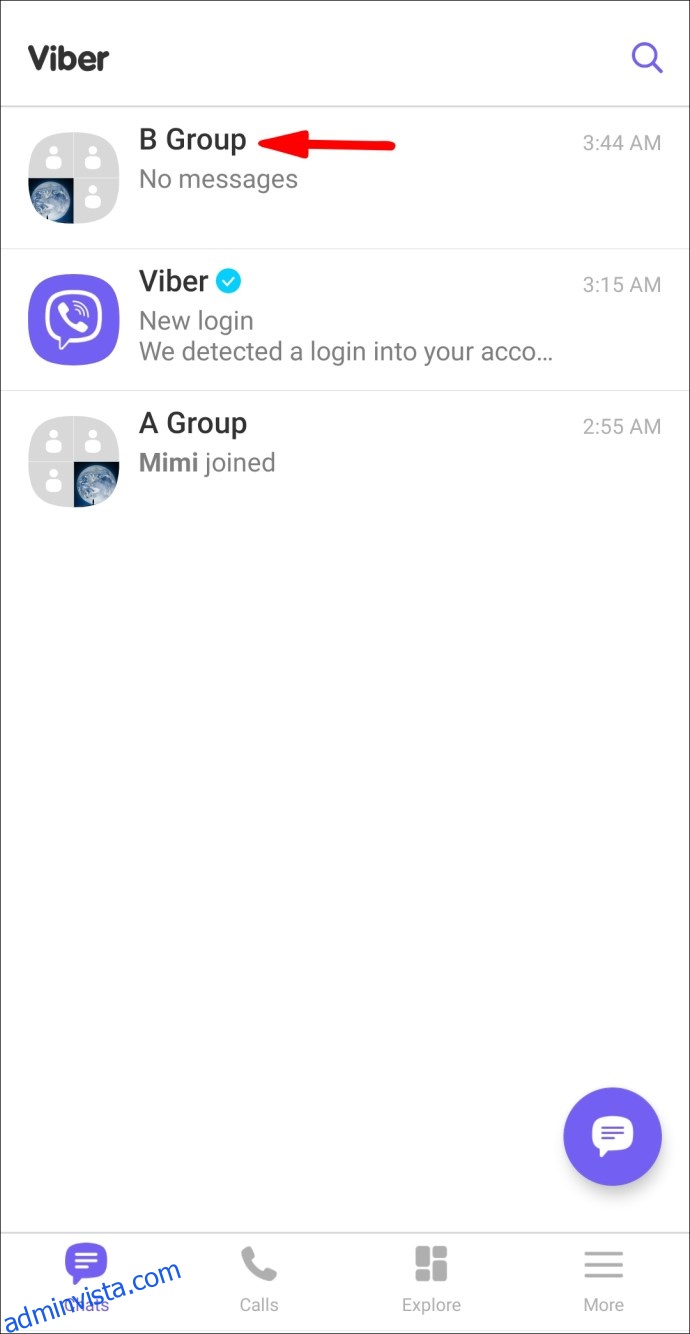
4. انقر على أيقونة “معلومات” من القائمة ذات النقاط الثلاث.
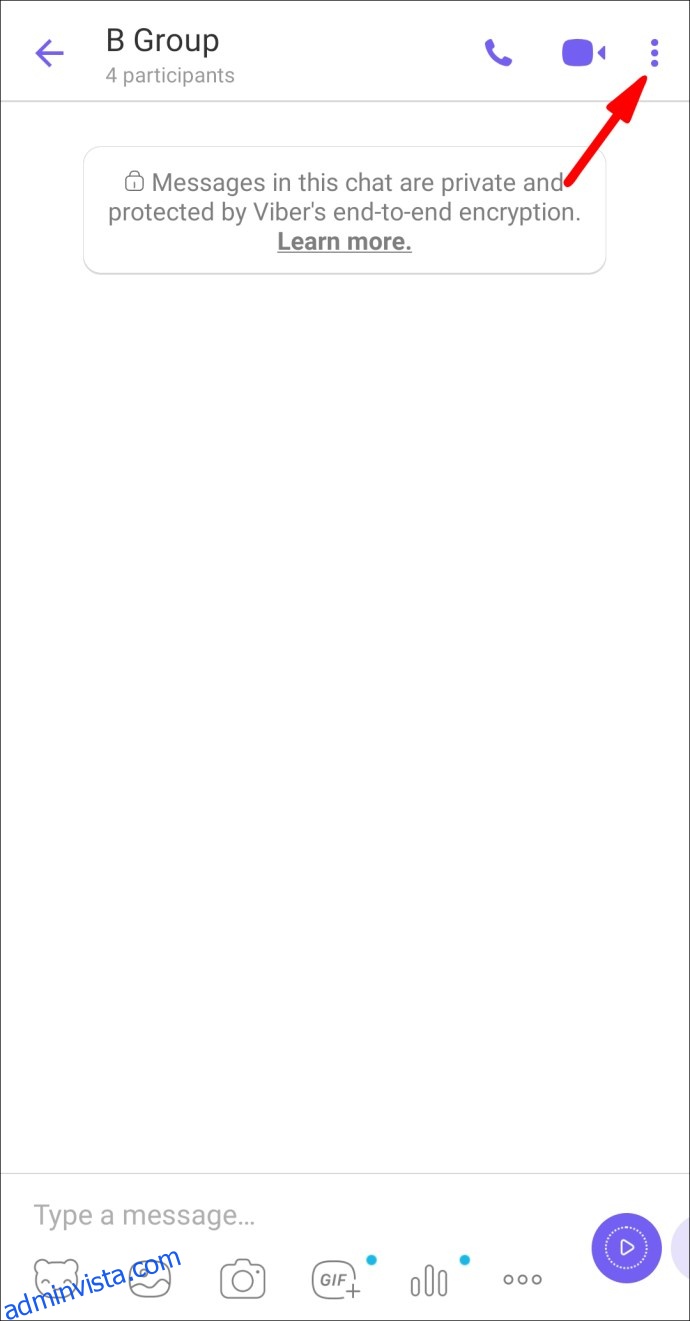
5. حدد “معلومات الدردشة”.

6. انقر فوق عضو ضمن “المشاركون” لإزالته.
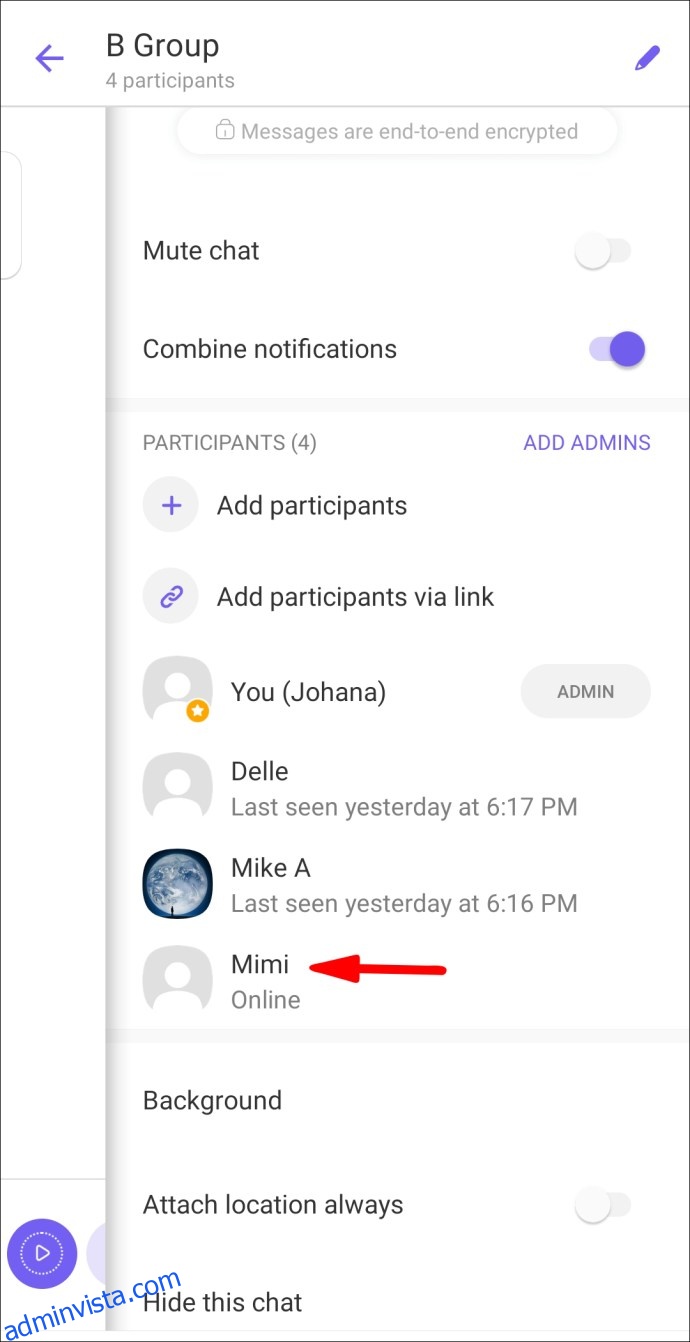
7. حدد “إزالة من الدردشة”.
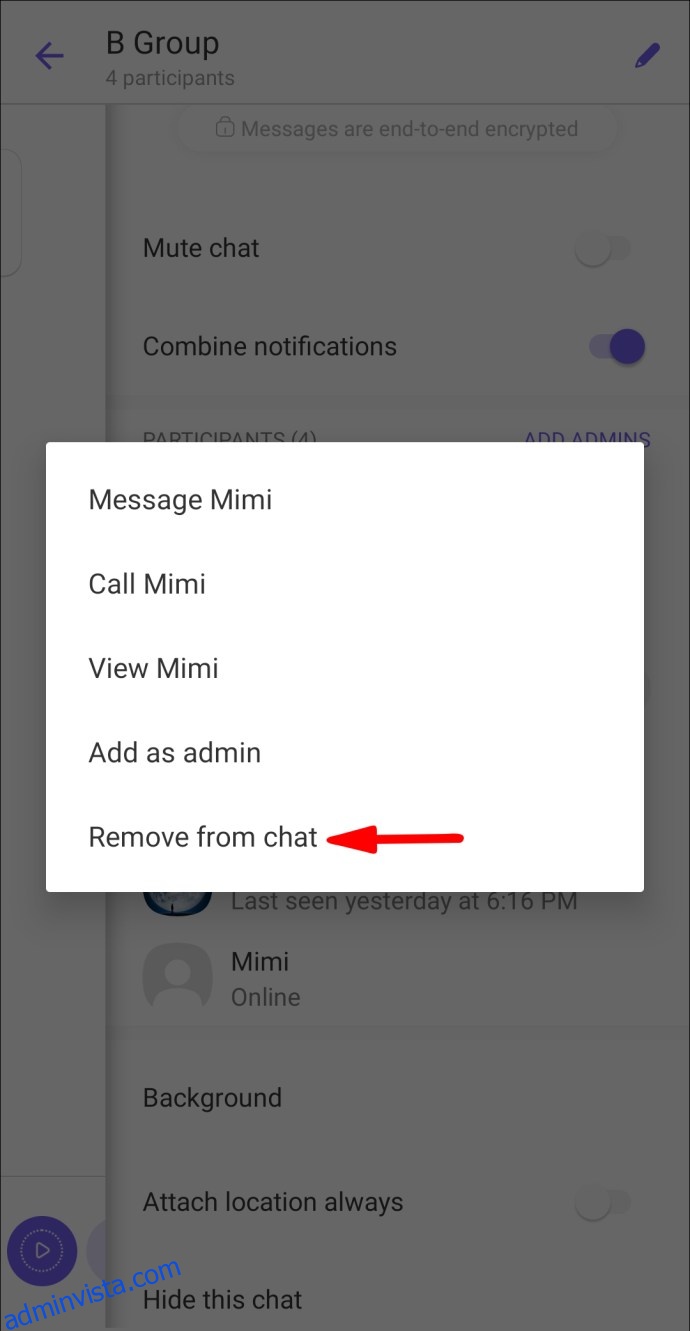
8. كرر الخطوتين 6 و 7 حتى تتم إزالة جميع الأعضاء.
لإزالة جميع أعضاء المجموعة عبر iOS:
1. قم بتشغيل تطبيق “Viber”.
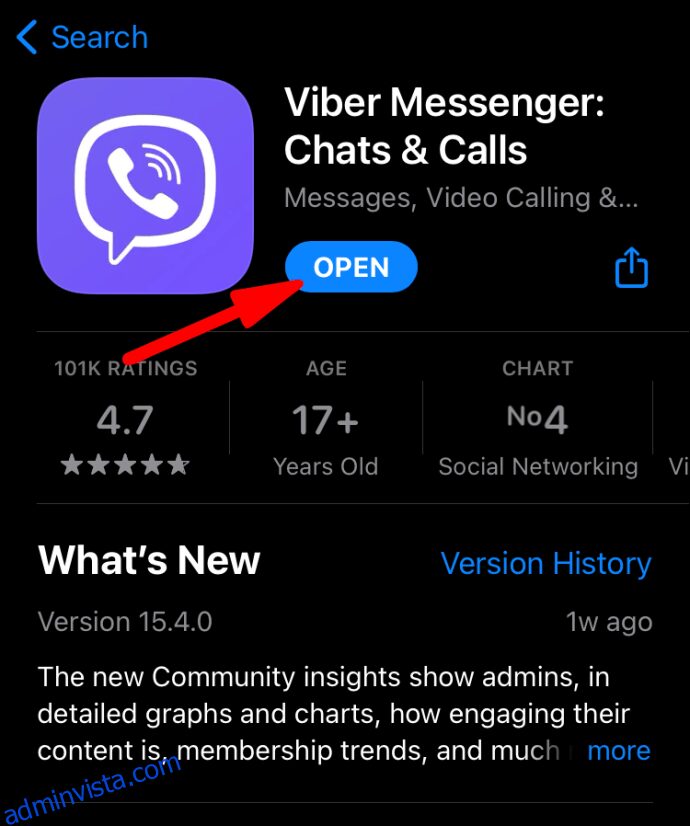
2. انقر فوق “الدردشات”.
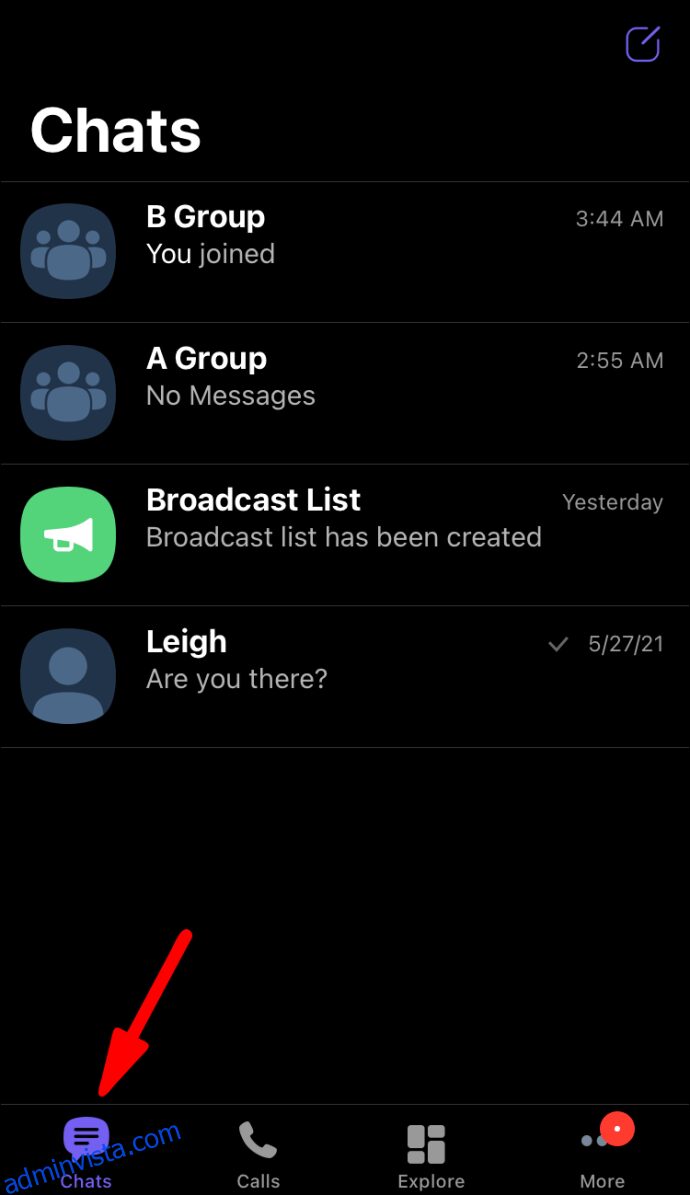
3. حدد المجموعة التي تريد إغلاقها.
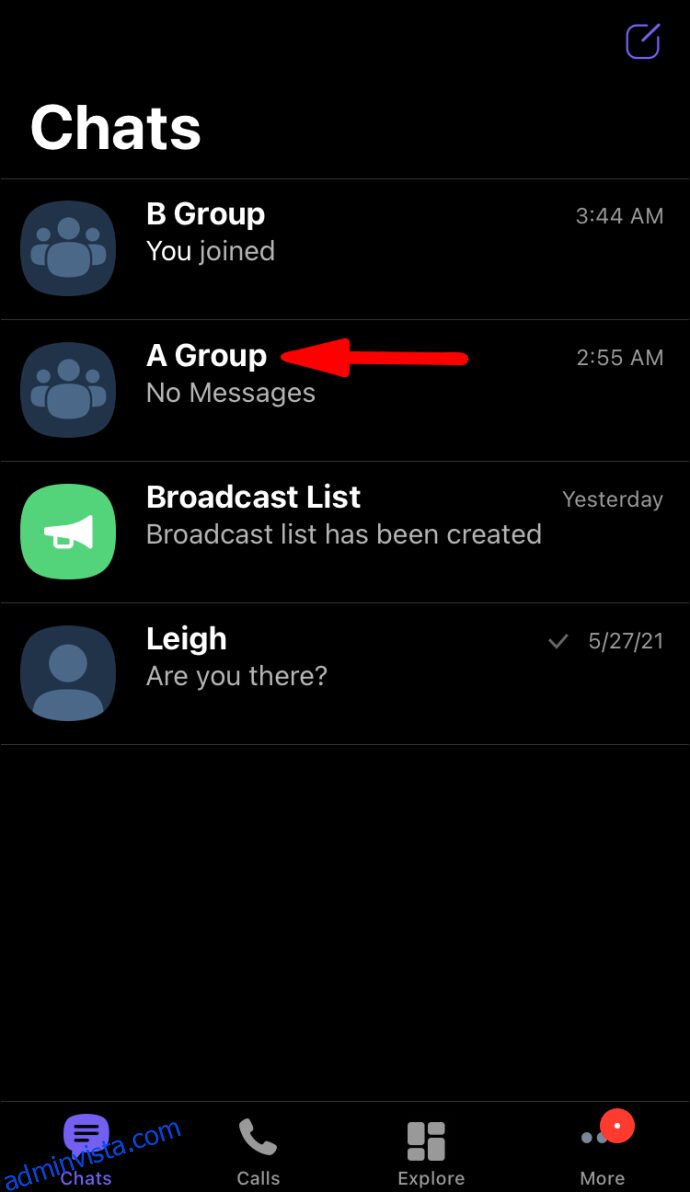
4. انقر فوق اسم المجموعة في الجزء العلوي من الشاشة.
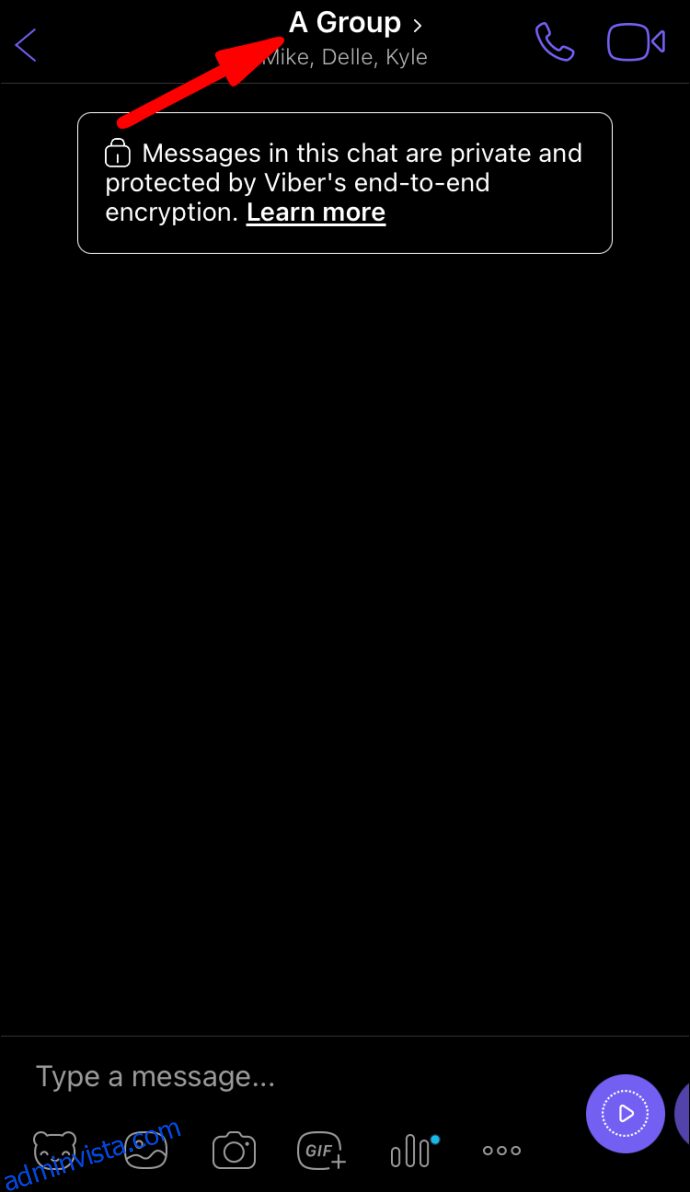
5. انقر فوق عضو ضمن “المشاركون” لإزالته.
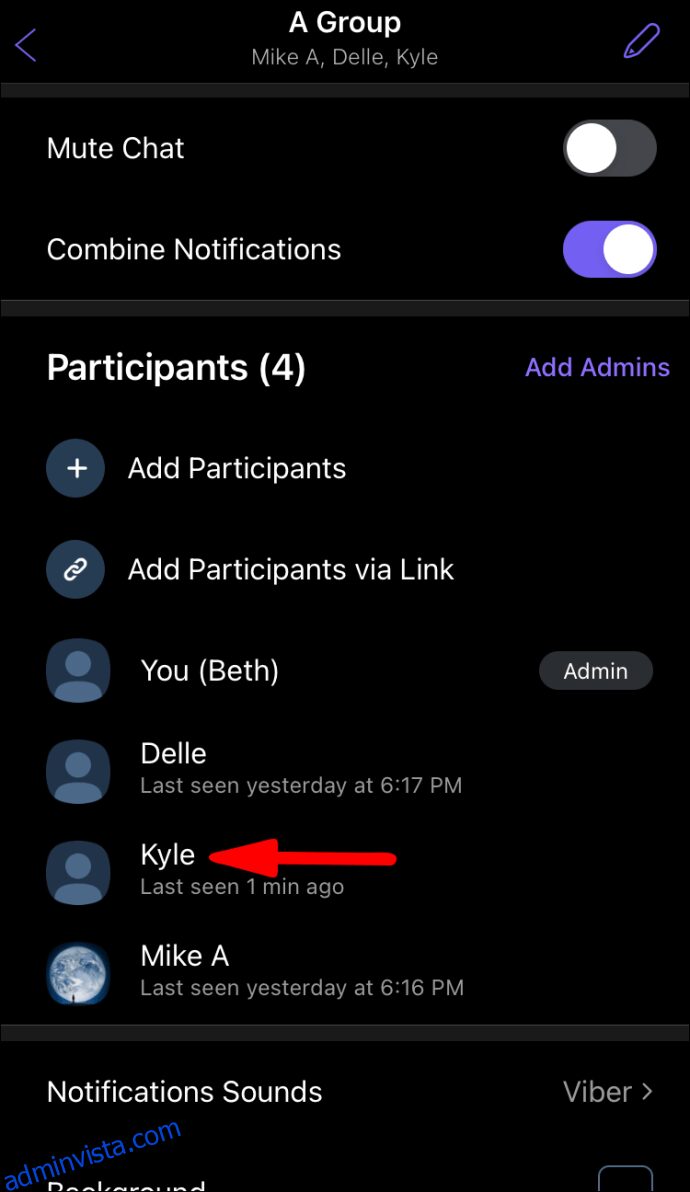
6. حدد “إزالة من الدردشة”.
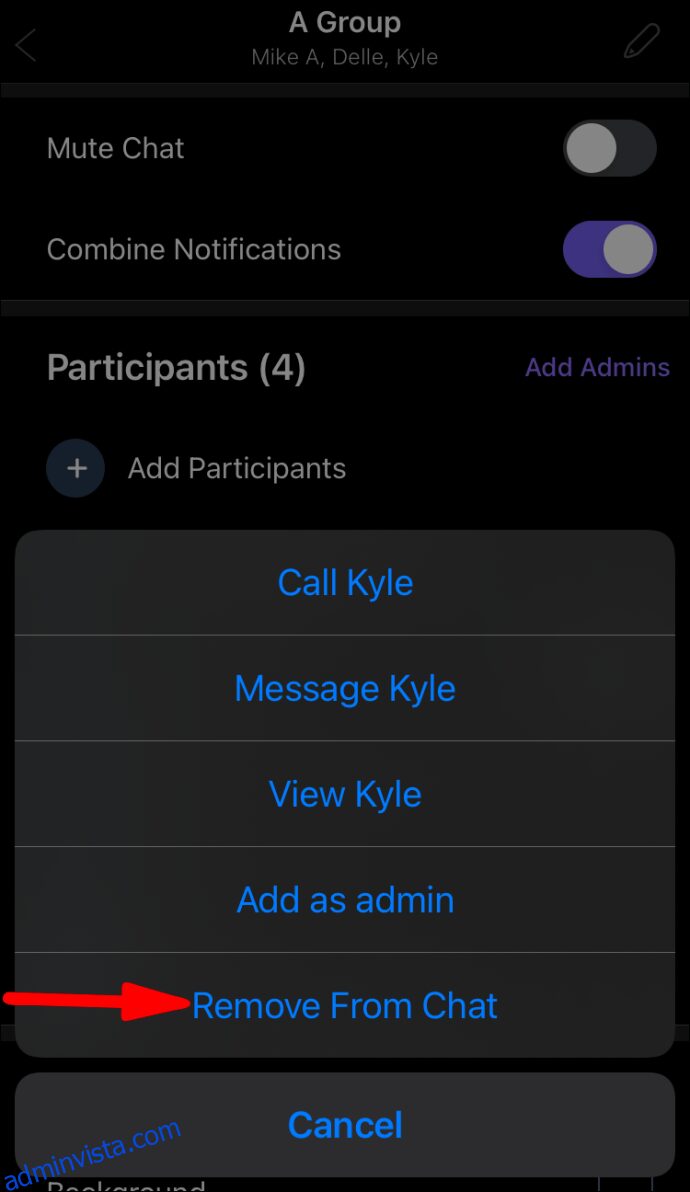
7. كرر الخطوتين 5 و 6 حتى تتم إزالة جميع الأعضاء.
لإزالة كافة أعضاء المجموعة من سطح المكتب:
1. قم بتشغيل تطبيق “Viber”.
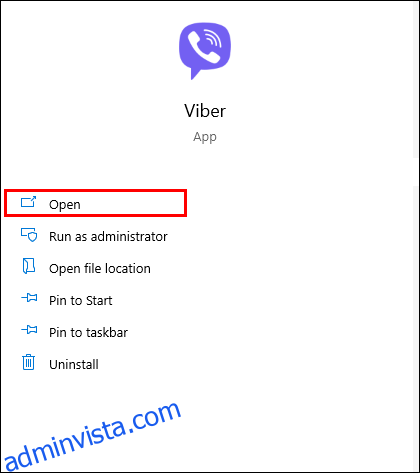
2. حدد المجموعة التي تريد إغلاقها.
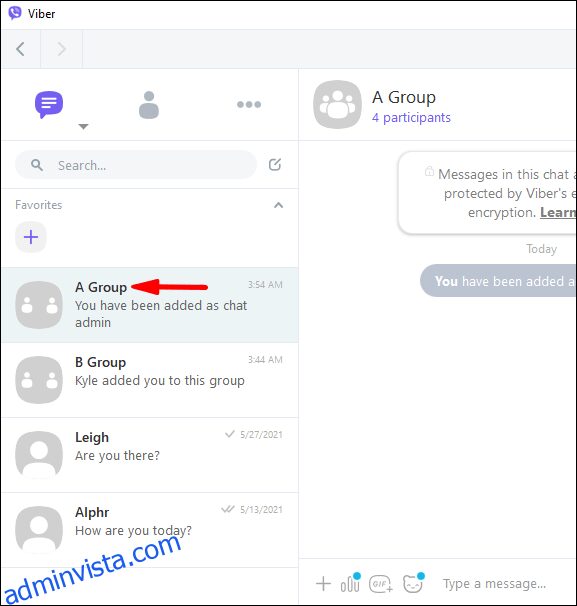
3. انقر على أيقونة “معلومات”.
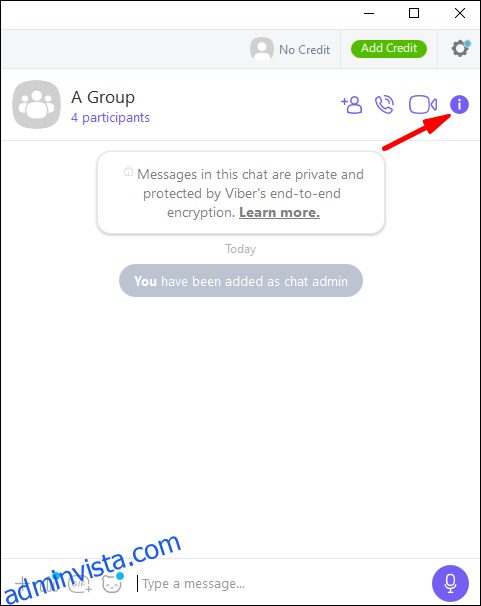
4. حدد “مشارك”.
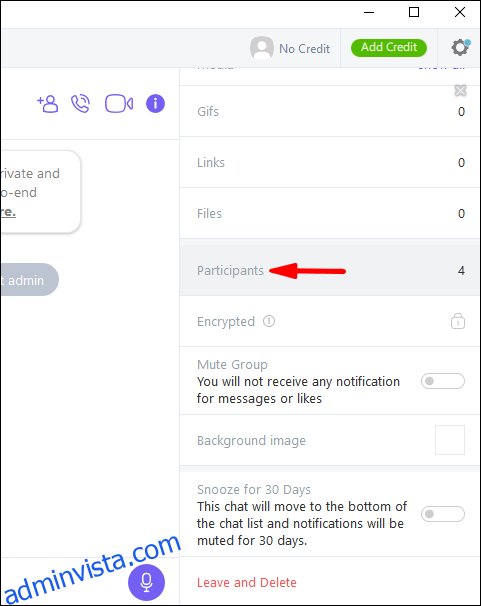
5. انقر على علامة “X” بجوار اسم العضو لإزالته.
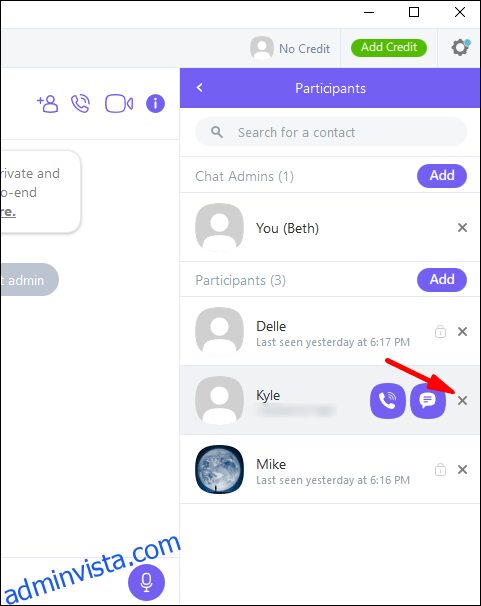
6. حدد “إزالة” من الدردشة.
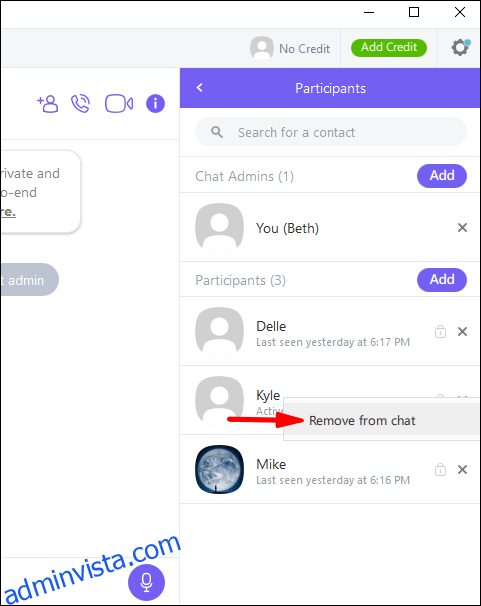
7. كرر الخطوتين 5 و 6 حتى تتم إزالة جميع أعضاء المجموعة.
قم بإزالة مسؤولي المجموعة من الدردشة الجماعية
لإزالة جميع مسؤولي المجموعة عبر Android:
1. قم بتشغيل تطبيق “Viber”.
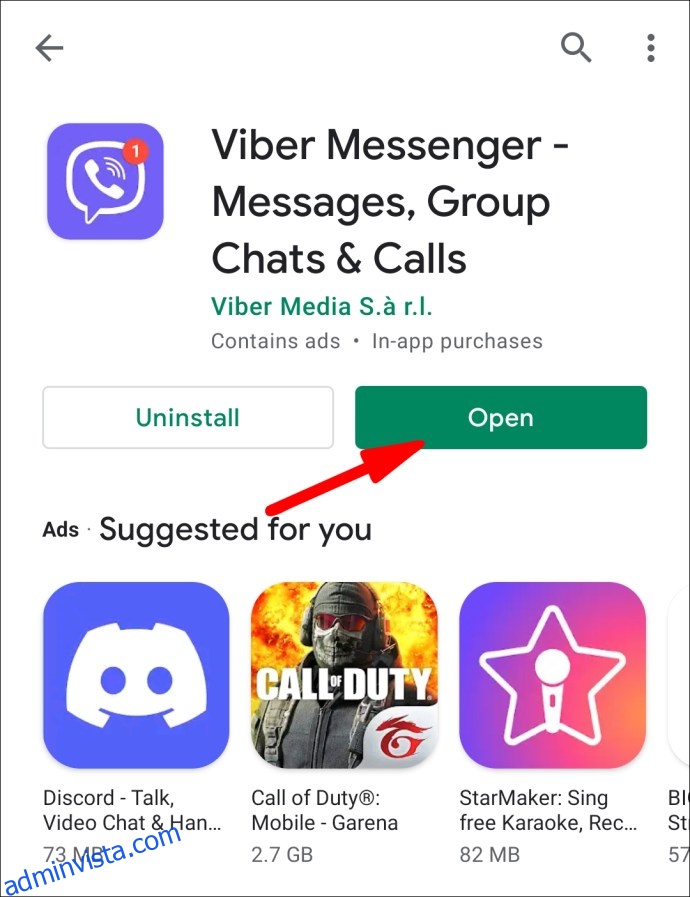
2. انقر فوق “الدردشات”.
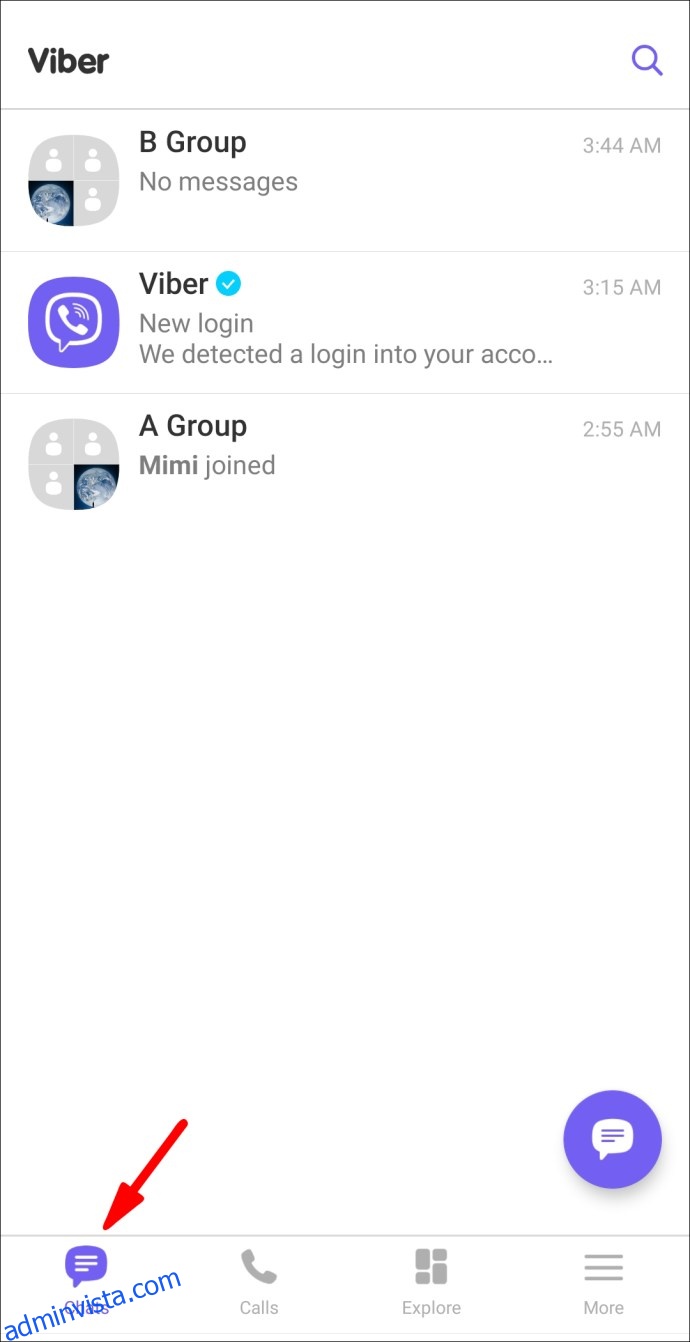
3. حدد المجموعة التي تريد إزالة عضو إداري منها.
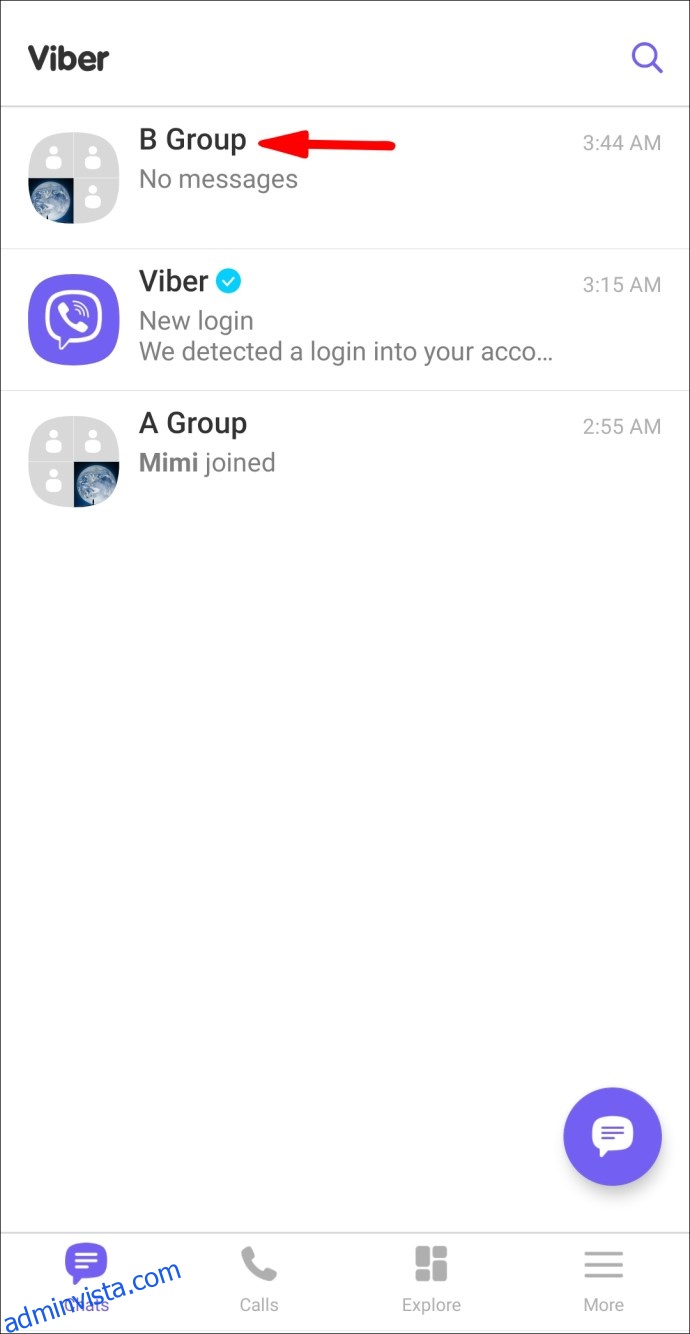
4. انقر على أيقونة “معلومات” من القائمة ذات النقاط الثلاث.
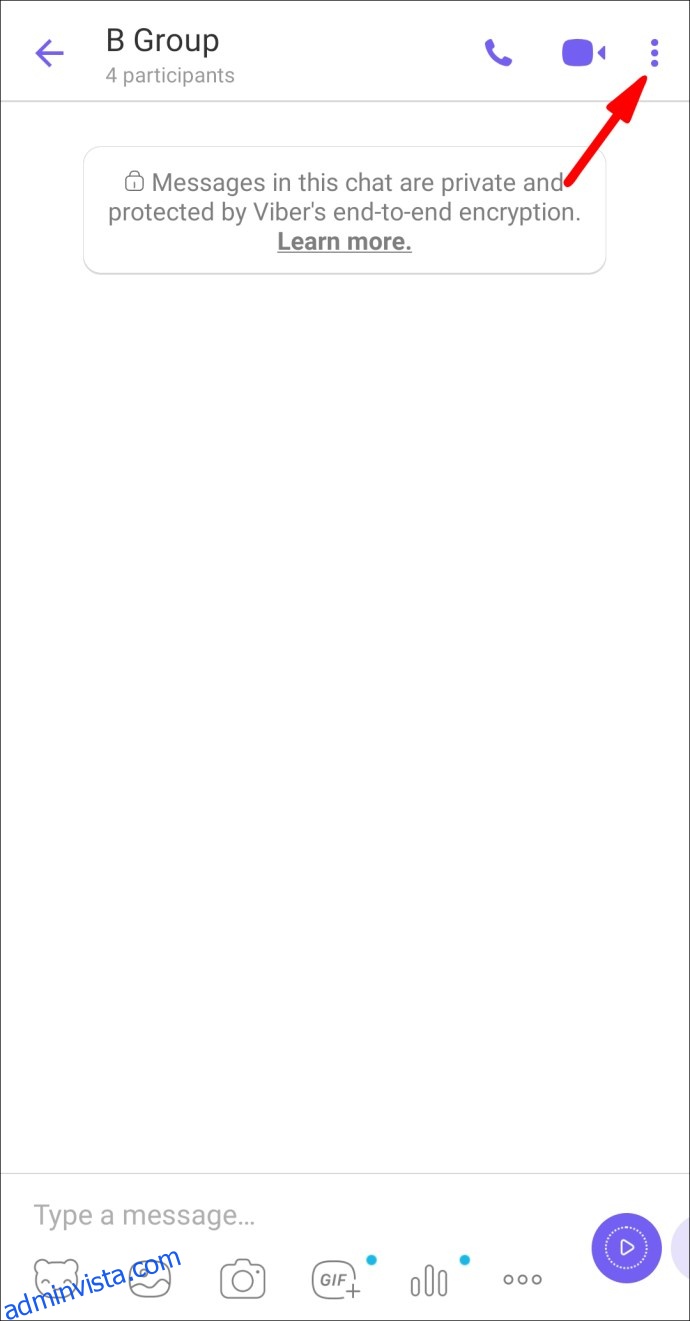
5. حدد “معلومات الدردشة”.

6. حدد المسؤول الذي تريد إزالته ضمن “المشاركون”.
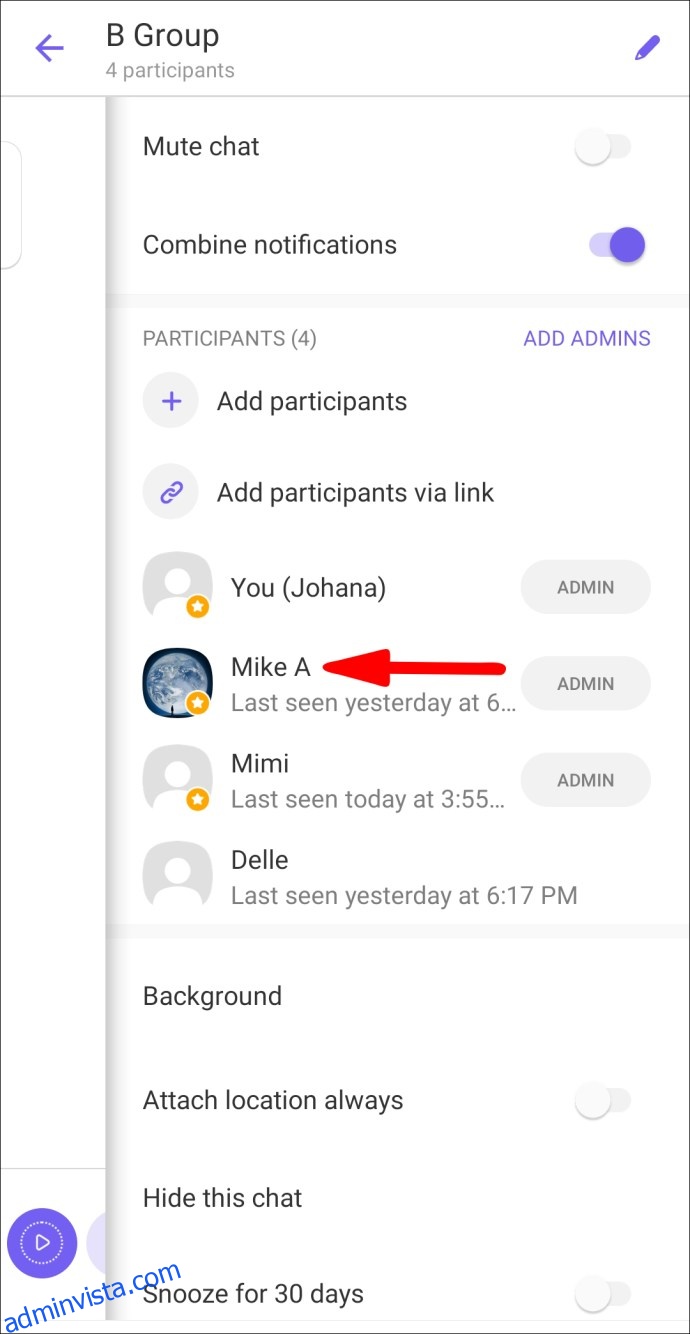
7. انقر على “إزالة من الدردشة”.
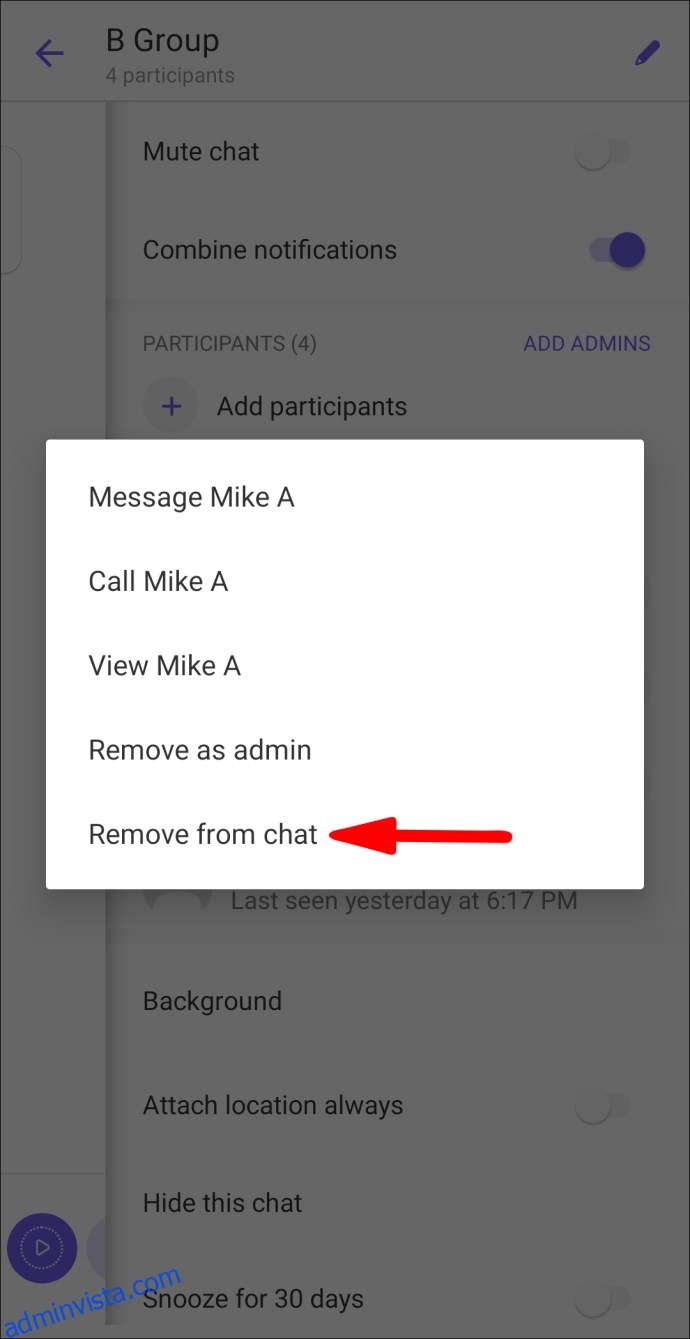
8. كرر الخطوتين 5 و 6 حتى تتم إزالة جميع أعضاء الإدارة.
لإزالة جميع مسؤولي المجموعة عبر iOS:
1. قم بتشغيل تطبيق “Viber”.
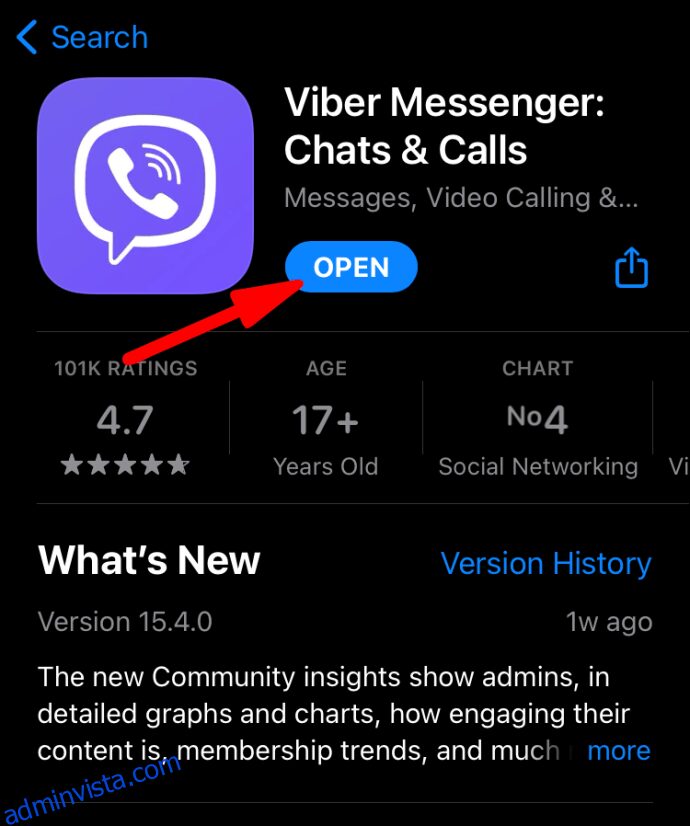
2. انقر فوق “الدردشات”.
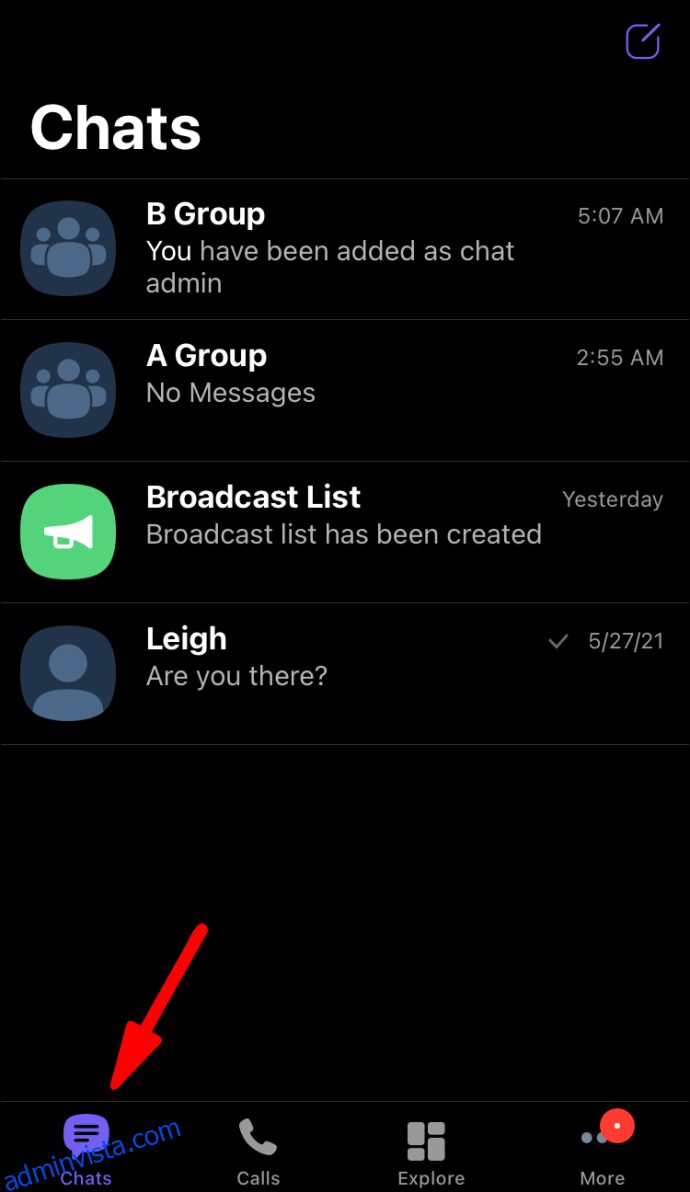
3. حدد المجموعة التي تريد إزالة أعضاء الإدارة منها.
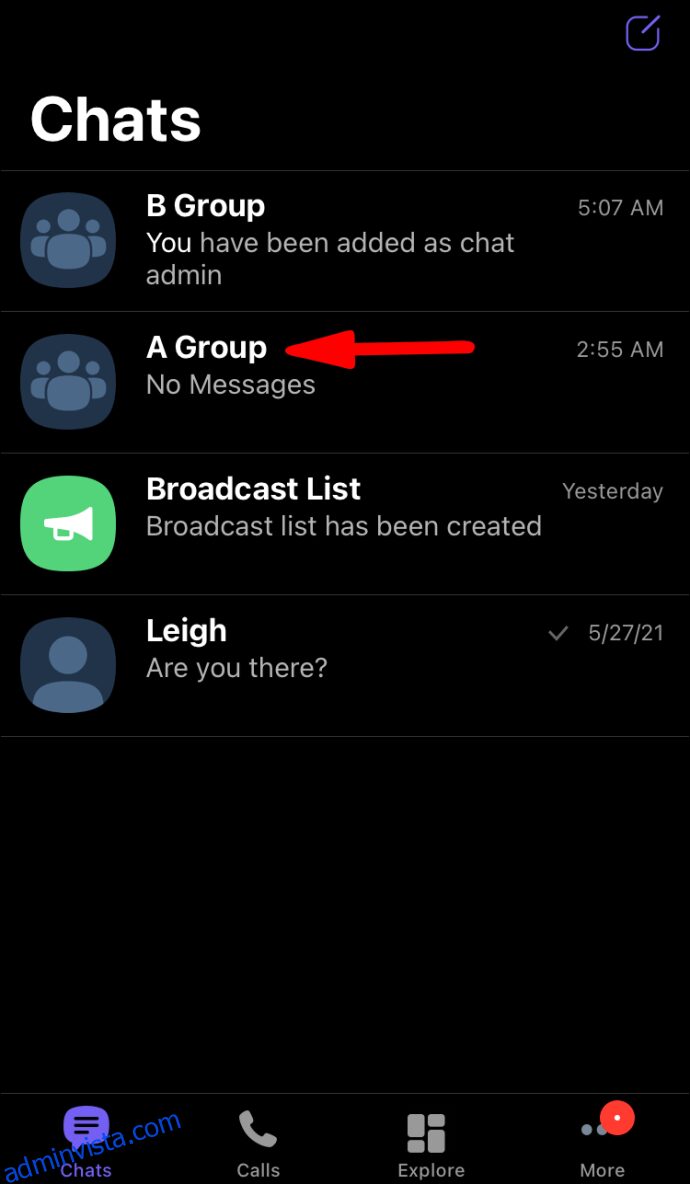
4. انقر فوق اسم المجموعة في الجزء العلوي من الشاشة.
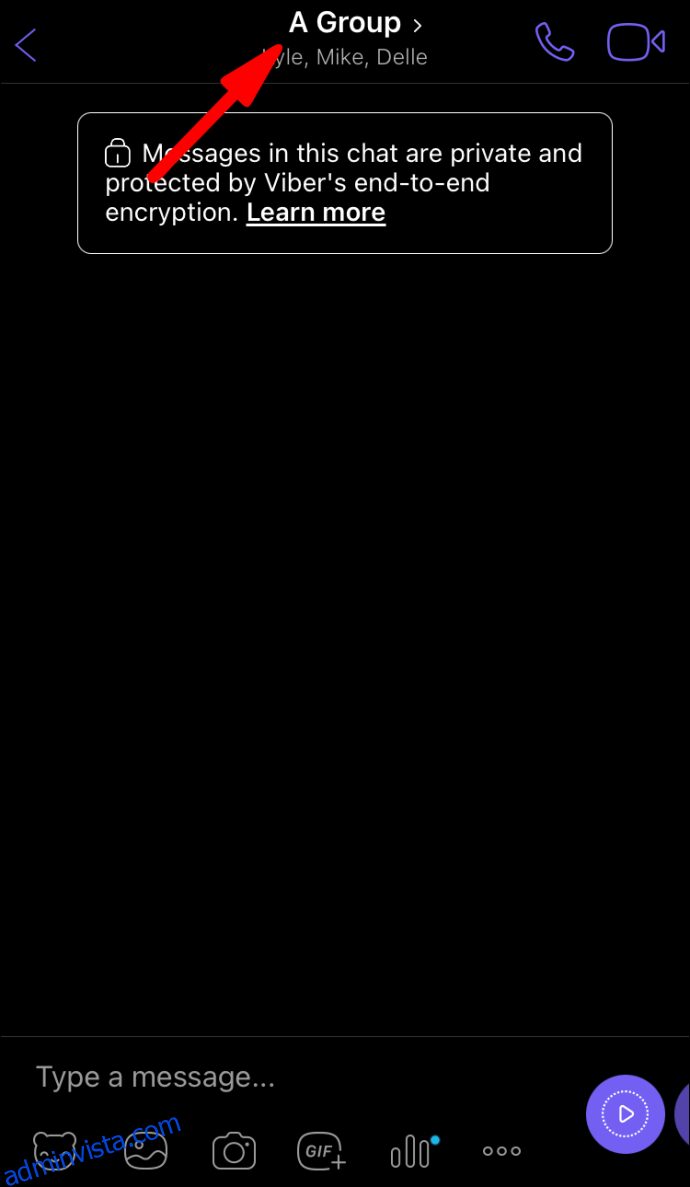
5. حدد المسؤول الذي تريد إزالته ضمن “المشاركون”.
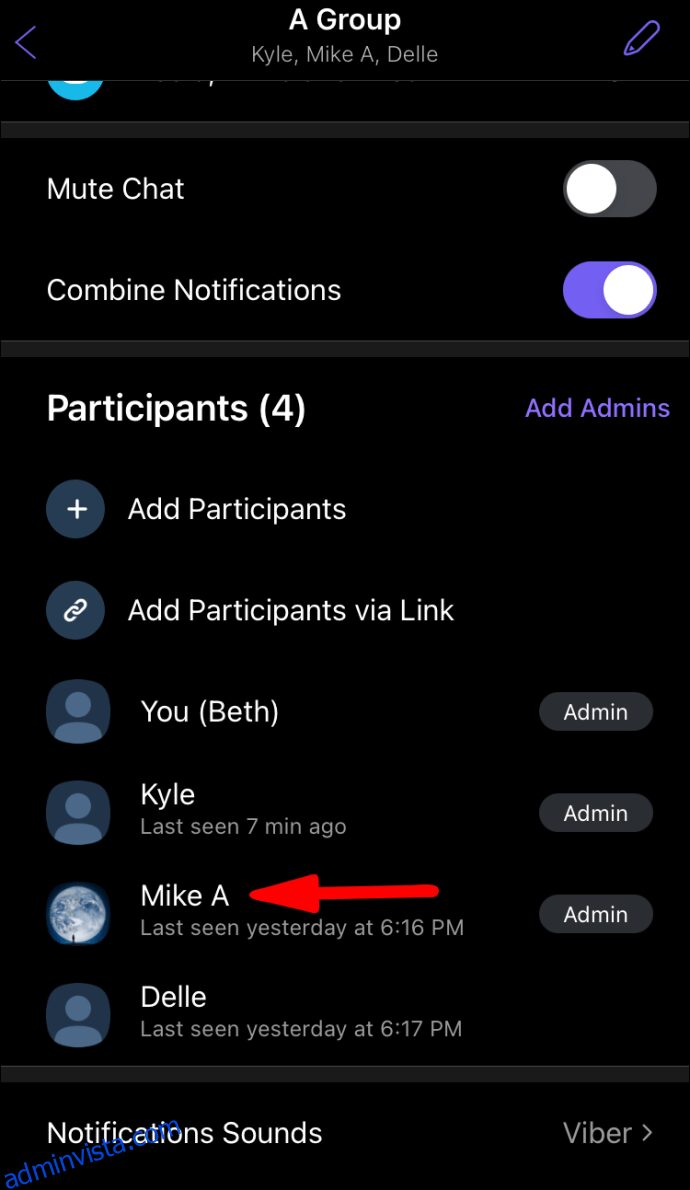
6. انقر على “إزالة من الدردشة”.
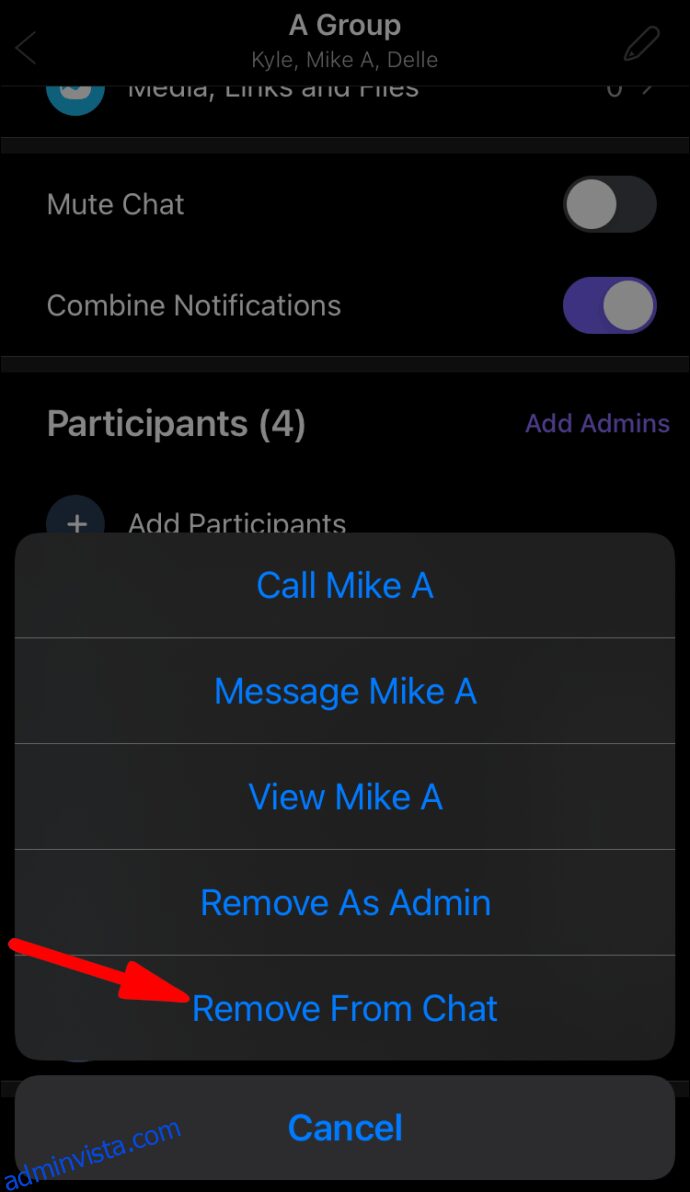
7. كرر الخطوتين 5 و 6 حتى تتم إزالة جميع أعضاء الإدارة.
لإزالة جميع مسؤولي المجموعة من سطح المكتب:
1. قم بتشغيل تطبيق “Viber”.
2. حدد المجموعة التي تريد إزالة أعضاء الإدارة منها.
3. انقر على أيقونة “معلومات”.
4. حدد “مشارك”.
5. انقر بزر الماوس الأيمن على العضو المسؤول لإزالتها.
6. حدد “إزالة من الدردشة”.
7. كرر الخطوتين 5 و 6 حتى تتم إزالة جميع أعضاء الإدارة.
مغادرة وإزالة دردشة جماعية
كيفية مغادرة الدردشة وحذفها عبر Android:
1. قم بتشغيل تطبيق “Viber”.
2. حدد خيار “الدردشات”.
3. انقر فوق المجموعة التي تريد مغادرتها.
4. انقر على “معلومات” ، “معلومات الدردشة”.
5. حدد “مغادرة وإزالة”.
6. قم بتأكيد رغبتك في المغادرة وحذف الدردشة الجماعية.
إليك كيفية مغادرة الدردشات وحذفها عبر iOS:
1. قم بتشغيل تطبيق “Viber”.
2. حدد خيار “الدردشات”.
3. انقر فوق المجموعة التي تريد مغادرتها.
4. انقر فوق اسم المجموعة في الجزء العلوي من الشاشة.
5. انقر على “معلومات” ، “معلومات الدردشة”.
6. حدد “مغادرة وإزالة”.
7. قم بتأكيد رغبتك في المغادرة وحذف الدردشة الجماعية.
لمغادرة الدردشة وحذفها عبر سطح المكتب:
1. قم بتشغيل تطبيق “Viber”.
2. انقر فوق المجموعة التي تريد مغادرتها.
3. حدد رمز “المعلومات”.
4. انقر فوق الخيار “مغادرة وإزالة” في الجزء السفلي من الشاشة.
5. ثم أكد أنك تريد “مغادرة وإزالة” هذه المجموعة.
تختلف عن دردشة مجموعة فايبر
يجعل تشفير Viber من طرف إلى طرف للمراسلة أحد أفضل تطبيقات المراسلة في العالم – متوفر على الهاتف المحمول وسطح المكتب. وقد اجتذبت رسائلها الخاصة وميزاتها الرائعة الأخرى بما في ذلك “ألعاب فايبر” أكثر من 1.1 مليار مستخدم. يسمح لأعضاء المجموعة بإزالة أنفسهم بشكل سري من مجموعات الدردشة في أي وقت.
الآن بعد أن عرفت كيفية مغادرة المجموعة وإغلاق المجموعة كمسؤول ، هل تركت مجموعة انتهى بك الأمر إلى الرغبة في الانضمام إليها مرة أخرى؟ إذا كان الأمر كذلك ، فلماذا تريد الانضمام مرة أخرى؟ نود أن نسمع عن أكثر الدردشات الجماعية إثارة للاهتمام التي أنت عضو فيها – أخبرنا في قسم التعليقات أدناه.
